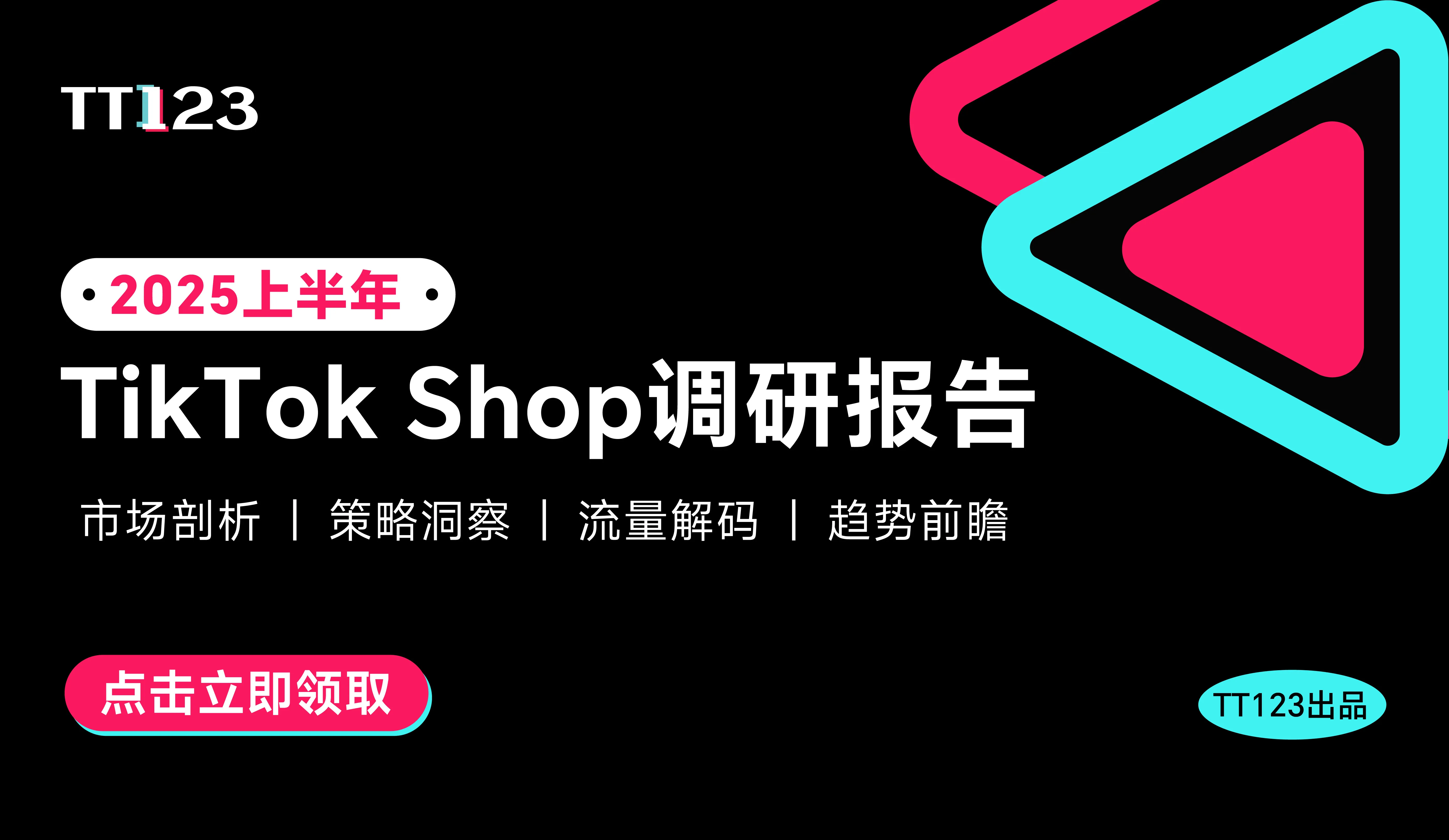1、亚马逊卖家注册步骤简介
1.1前言
从账户注册开始,所有卖家在亚马逊商城都必须遵守销售政策和卖家行为准则。亚马逊要求卖家在亚马逊商城遵循公平、诚实的行事原则,以确保安全的购买和销售体验。若违反行为准则或任何其他亚马逊政策,亚马逊可能会对您的账户采取相应措施,例如取消商品暂停或没收付款以及撤销销售权限。
1.2 注册前须知
1)所有卖家必须向亚马逊以及买家提供准确的信息,并在信息发生变化时予以更新。这包括:
您使用的企业名称必须能准确标识您的企业;章提供最准确且最新的营业地址、电子邮箱和电话号码,以便亚马逊在必要时与您联系。章2)确保您使用有效的国际信用卡和有效的账单地址进行扣款。3)如果亚马逊确定您的帐户被用于欺骗性、欺诈性或者非法活动(例如,使用购买的帐户进行销售),亚马逊可能会暂停或终止您的账户和销售权限。
1.3 注册流程概要说明
注册亚马逊账户前,需要先按照要求准备好所有资料,然后通过亚马逊账户经理提供的链接或部分卖家通过卖家平台开始注册,主要步骤包括:
1)填写姓名、邮箱地址、密码,创建新用户
2)验证邮箱
3)填写公司所在地、业务类型、名称
4)填写公司详细信息,进行电话/短信认证验证
5)填写法定代表人以及受益人信息
6)填写收款账户的金融机构名称、收款账户所在国家 /地区、账户持有人姓名、9 位数的银行识别代码和银行账号等
7)填写信辅名称、有效期、持卡人姓名、帐单地址
8)填写店铺名称
9)进行身份验证并完成验证
10)进行美国站税务审核
11)进行加拿大身份验证审核(如有)
12)填写存款方式(收款账号)
1.4注册亚马逊卖家的主要资料
注册账号前,需要先按照要求准备好所有资料原件,主要包括:
1)注册地位于中国大陆、中国香港或中国台湾的公司的商业文件(比如中国大陆企业的营业执照)彩色扫描件或者彩色照片:须为中国大陆,中国香港,中国台湾出具。
中国大陆企业:营业执照。如果您的当地政府现在只发放电子版营业执照,您可以在亚马逊注册卖家账户时使用电子营业执照;如果您的当地政府仍然可以发放纸质版营业执照,请您仍就使用纸质版营业执照进行亚马逊卖家账户的注册;
中国香港企业:公司注册证明书和商业登记证;
中国台湾企业:商业登记抄本/设立登记表/变更登记表;
中国大陆营业执照距离过期日期应超过 45 天,中国香港商业登记证距离过期日期应超过 45 天。
注意:请您确保营业执照上登记的公司处于存续状态。
2)法定代表人身份证件彩色扫描件:
身份证件上的姓名必须与营业执照上法定代表人的姓名一致;
身份证件上的姓名应与注册的亚马逊账户上的姓名完全匹配;
必须由中国大陆,中国香港,中国台湾出具(护照不需要必须由以上三地签发);
身份证件必须在有效期内。
3)付款信用卡或借记卡:
可进行国际付款的信用卡或借记卡(VISA 或者 MasterCard,首选 VISA);
确认开通销售国币种的支付功能。若同时开通多个商城,建议使用可以支持多币种支付信用卡或借记卡;
确认您的信用卡或借记卡尚未过期并具有充足的信用额度,且对网购或邮购付款没有任何限制。
请确认信用卡或借记卡的有效性,即未过期,额度充足,且没有任何付款限制。新卡最好有过一次成功消费的记录;
注意:请勿使用虚拟卡。
4)联系方式:
联系人的电子邮箱地址;章
联系人的电话号码(建议填写法定代表人的联系电话);
公司的地址、联系电话。
注意:请勿使用虚拟电话。
5)银行账户:用于接收付款的银行账户,有以下三方式可供选择(三选一)
国内银行账户:您可以直接填写您的国内银行账号,使用“亚马逊全球收款”接收人民币款项会直接存入您的国内银行账户;
美国 /中国香港的银行账户:使用海外或中国香港地区的有效银行账户,用当地货币接收亚马逊销售款;
第三方存款账户:使用参加“支付服务商计划”的支付服务商提供给您的银行账户,此种情形下请选择银行地址为支付服务商开立给您的银行账户所在国家。
请确保注册资料符合亚马逊的规定,若资料不完整或不真实,将无法注册成功。
1.5 注意事项(注册前必读)
为确保注册过程顺利,请仔细阅读如下注意事项
1)请在注册前准备好以上材料,否则会卡在某一步骤导致注册中断,如出现这种情况,您可以离开一段时间然后回来用正确的注册邮箱和设置好的密码登陆继续注册。如果遇到无法登陆的情况请确定网络环境稳定,可以尝试清除浏览器Cookie,更换浏览器,建议使用推荐浏览器(Chrome/Safari)。
2)注册过程中有些步骤不可逆,无法返回修改,请您认真检查所填信息,无误后再下一步。
3)除本文档中特别要求以外,所有信息请使用拼音或英文填写。
4)确保卖家平台填写和提交的资料必须真实有效,而且与提交的文件中的信息相符。
5)确保联系信息为最新信息(电子邮件地址和电话号码),以便亚马逊在必要时与您联系。
6)卖家平台提交的用于支付和结算的信用卡或借记卡建议使用法定代表人信用卡或借记卡,银行账户信息必须真实有效。请勿使用虚拟卡。
7)其他注意事项:
建议使用稳定的专用的网络环境,不建议使用 VPN/VPS/超级浏览器;
建议卖家可以保留好进货发票,若在后续经营期间遇到审核或者类目申请,可能会要求您提供对应的进货发票;
运营必须合规,请严格按照亚马逊的规定执行,如果不了解亚马逊的规定建议查询卖家平台或者帮助-卖家支持;
中国香港卖家请在公司所在国家/地区选择“香港”(此信息提交后便无法更改,选择错误可能导致验证失败);
中国台湾卖家请在公司所在国家/地区选择“台湾””(此信息提交后便无法更改,选择错误可能导致验证失败);
注册期间如果有任何疑问,可以点击页面中的“获取支持”按钮,取得相应支持。
8)在注册过程中,如果您看到如下图所示的“取消注册”按钮,请不要点击,点击之后您的注册
会终止且无法再继续。
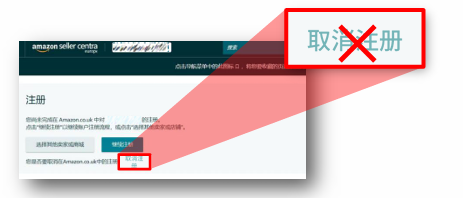
2、详细注册流程
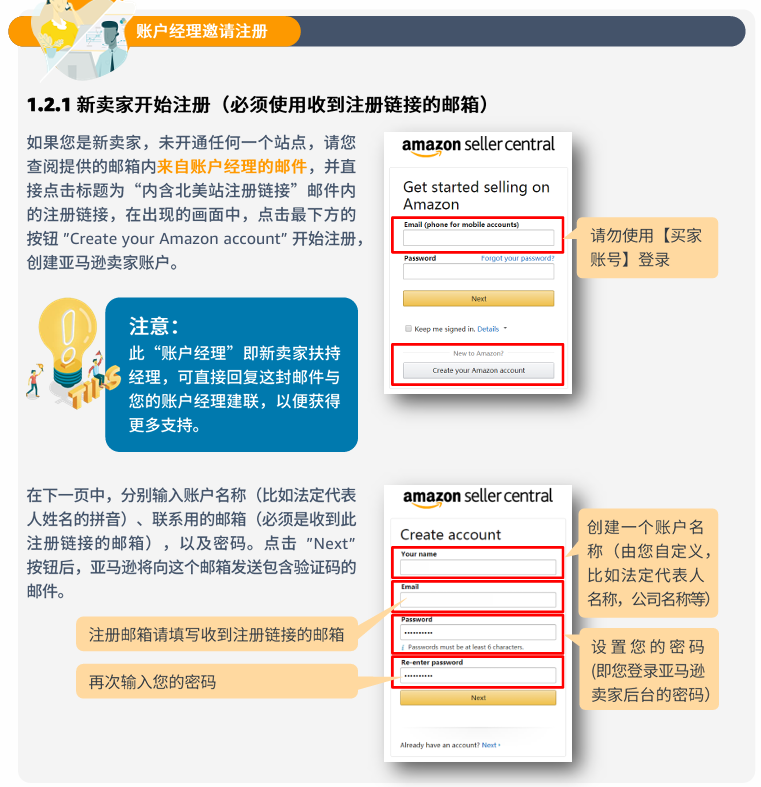
2.2 验证邮箱
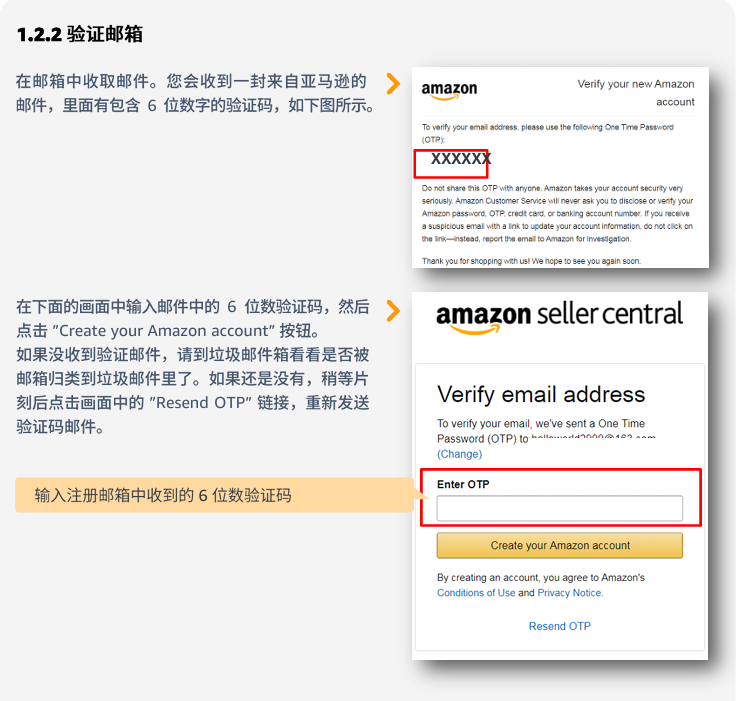
2.3 老卖家请输入原有的邮箱和密码(必须使用收到注册链接的邮箱)
如果您是老卖家,您的本套资料已经开通过其他任何一个站点,请您查阅提供的邮箱内来自账户经理的邮件,并点击注册链接,请直接输入您原有亚马逊卖家账户的邮箱和密码,点击下图中红框圈出的“Next”按钮,登录您已有的亚马逊卖家账户。请勿创建新的卖家账户。
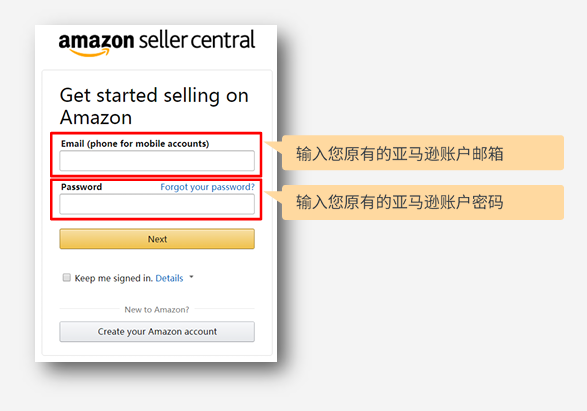
2.4 两步验证
在这一步,您需要输入一个亚马逊可以联系上您的手机号码来接收短信验证码。请在下拉框中选择您所在国家及区号(中国大陆的电话号码请选择“中国+86”)。
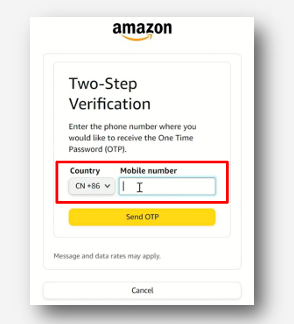
请注意:
如果您收不到两步验证短信,请尝试:
1)检查您的手机号及国家代码是否正确;
2)更换不同的运营公司的手机号码;
3)请勿短时间内频繁地发送“获取验证码请求,这可能会导致系统报错;
4)如果 24 小时候后仍然无法获取验证码请联系您的运营商,询问是否阻挡了来自亚马逊的短信;
5)点击当前界面下方的“帮助”联系客服支持。
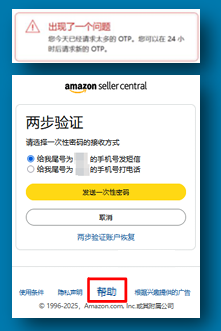
2.5开始注册-自注册
如果您是自注册的新卖家,未开通任何一个站点,请您打开 gs.amazon.cn,点击右上角的“前往站点注册”,然后选择“北美站注册”,在新出现的画面中,点击下方的“创建您的 Amazon 账户’按钮。
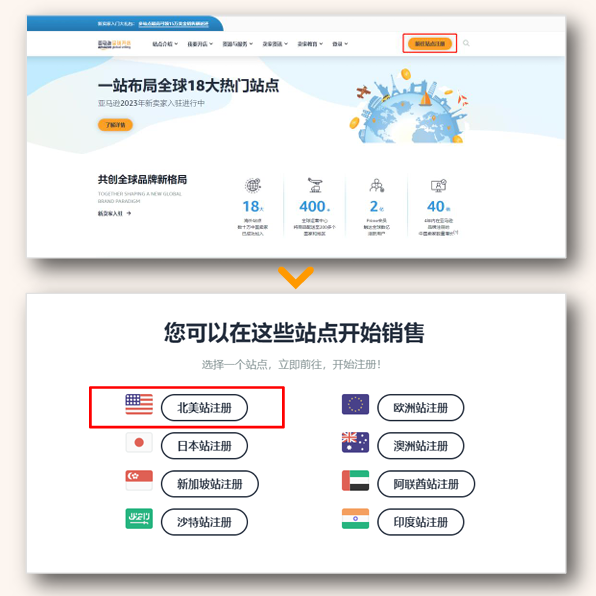
2.6 输入姓名和邮箱地址-自注册
分别输入您姓名的拼音(建议填写法定代表人姓名的拼音)联系用的邮箱,以及密码。点击“下一步”按钮后,亚马逊将向这个邮箱发送包含验证码的邮件。
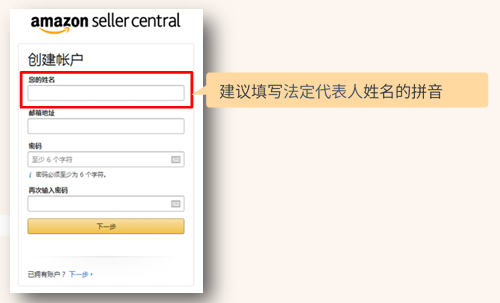
2.7验证邮箱-自注册
在联系邮箱中收取邮件。
您会收到一封来自亚马逊的邮件,里面有包含 6 位数字的验证码。在下面的画面中输入验证码,然后点击“创建您的亚马逊账户”按钮。
如果未收到验证邮件,请到垃圾邮件箱中查找。如果依然没有,稍等片刻后点击画面中的“重新发送验证码”链接。
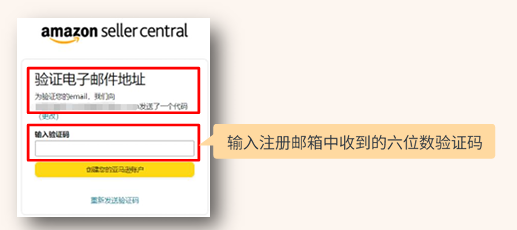
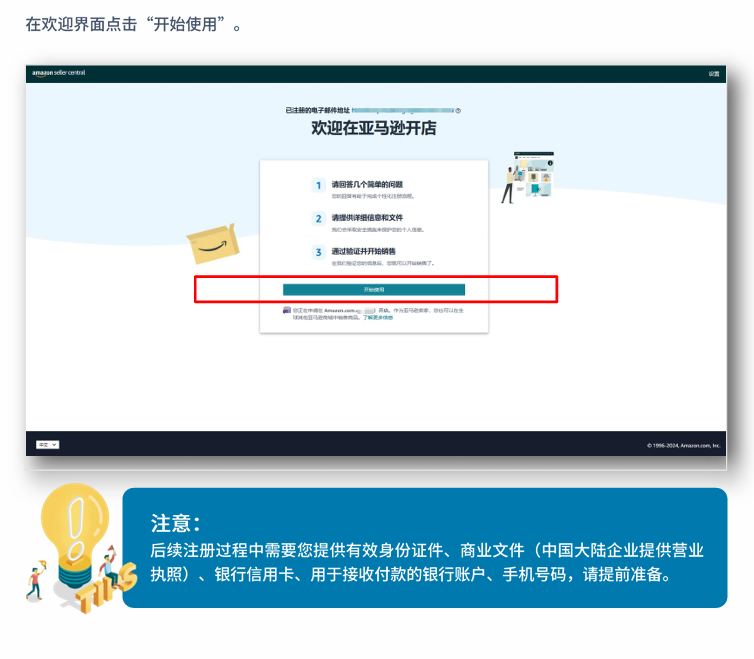
2.8 设置公司所在地、业务类型和名称
先在“公司地址”下拉列表中选择自己所在的国家或地区(中国大陆卖家就选择“中国”),根据自己公司的实际情况选择业务类型,然后用拼音填写公司法定名称(即执照上公司名字的拼音)勾选“我确认我的营业地点和类型正确无误,同时我也了解此信息以后无法更改””,最后点击“同意并继续”按钮。
若提示公司名称过长,建议使用拼音全小写,不要有空格;如果超出最大输入限制,请尽量填写公司名字主要部分,比如可以用 co.ltd 代替有限公司的拼音。
如果出现“无效字符报错”,请检查是否用全小写拼音填写。
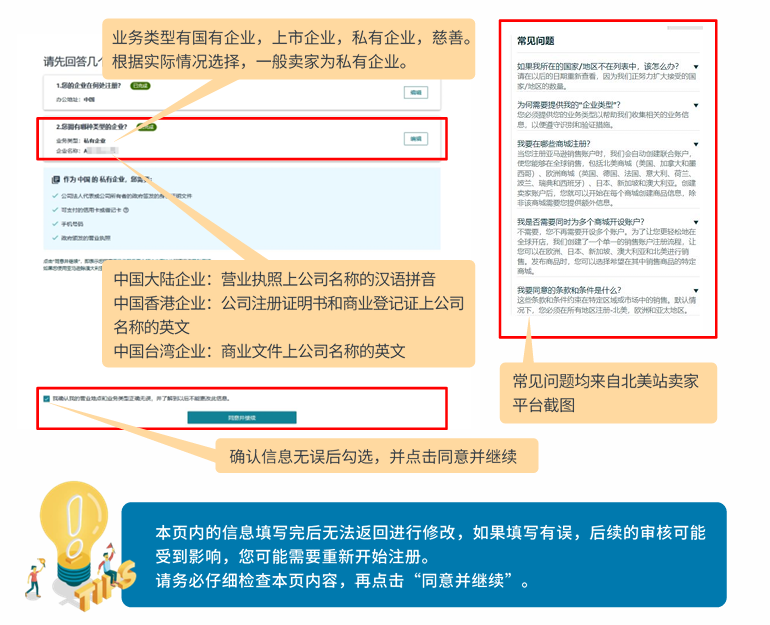
2.9 填写公司信息
依次输入公司的相关信息(公司英文名已默认存在)。
填的时候需要注意:
1)公司中文名称请填写营业执照上公司的中文名称;
2)公司名称(中文):如果注册香港公司时有中文名称则用注册备案的中文名称;如果没有,您可自行翻译;
3)公司注册号码需要和营业执照上的相同;
4)地址填写栏可以填写公司营业执照上的地址或者公司的实际运营地址,地址需详细到门牌号,填写时请使用中文;中国香港企业和中国台湾企业的地址可以接受英文或者拼音。
请注意,在完成地址验证之前不能更改此信息。
5)PIN 接收方式是说用哪种方式进行验证,可以选择短信或者电话。输入电话号码时,需要在电话5)号码旁边的下拉框中选择所在的国家或地区(中国大陆的电话号码选择“中国 +86”);
6)选择的如果是短信验证,就会收到短消息,输入短信验证码即可。如果选择电话,就会接到自动6’打过来的语音电话,请接起电话,把电话播报的 4位数字输入手机进行验证,若验证码正确,网页会显示认证成功。当系统验证出错时,请尝试用其他语言进行验证或者短信验证,3次不成功则需等候 1小时后才可重新验证;
7)主要联系人请填写公司法定代表人姓名的拼音。
所有信息输入完毕,而且通过短信或者电话验证后,点击“下一页”按钮,进入下一步。
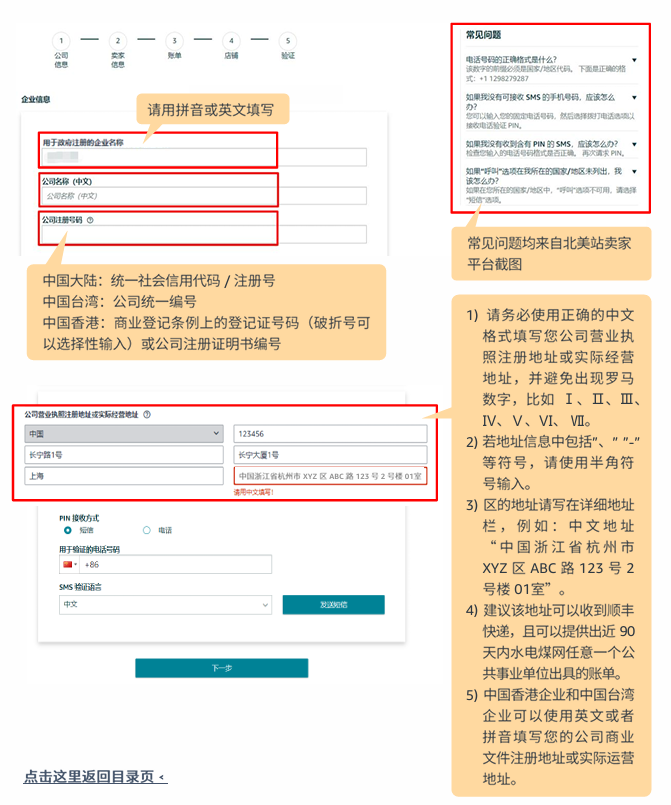
2.10 填写卖家个人信息
在个人信息页面,需要进一步完善账号所在公司法定代表人的个人信息。
1)选择国籍后(中国大陆卖家选择“中国”),再依次输入或者选择出生地、出生日期、中文名、中文姓、身份证明(默认为身份证,您也可以选择护照)、签发国家/地区(中国大陆卖家选择“中国” )、身份证号码(或者护照号码)和有效期(如是长期有效身份证,请填写可选范围内最远日期);
2)居住地址如果和页面上默认的企业办公地址不一样,可以点击“添加其他地址”链接,增加新的地址。该地址建议填写法定代表人的真实居住地址,且该地址后期可以提供的出法定代表人名下的水电煤/银行账单的地址,这个地址可以和法定代表人身份证上的地址不一致;
3)如果法定代表人的手机号码,和页面上默认的电话号码不一样,也可以点击“添加新的手机号码”,增加新的手机号。需要注意的是,新增加的手机号也需要通过短信或者电话进行验证;
4)受益人信息(Beneficial Owner Information):受益人必须是公司所有人或管理者,一般情况下即直接或间接拥有公司 25% 及以上股份,或对业务发展有决定权,或以其他形式对公司行使管理权的自然人或者公司。人数必须与实际情况相符,其信息将有可能被验证;
5)确认主要联系人的身份,请根据实际情况勾选“是企业的受益所有人”和“是企业的法定代表人勾选框(如果主要联系人是公司法定代表人,同时也是公司受益人,则两个都要勾选);
6)如果公司的受益人只有法定代表人一个,“我已新增该公司所有的受益人”下就选择“是”,否则就选择“否”。如果选择否的话,可能需要补充其他受益人的信息。
2.11银行存款账户信息填写
在本页面,需要填写银行存款账户信息。收款方式有多种选择,选择一下其中一种即可
1)使用亚马逊全球收款,您可以直接填写您的国内银行账号,使用人民币接收全球付款并直接存入您的国内银行账户,银行地址选择“中国”。
2)使用海外或中国香港地区的有效银行账户,用当地货币接收亚马逊销售款。这种方式需要选择银行地址为账户所属国家和地区,并填写银行账户信息。
3)使用参加“支付服务商计划”或第三方支付服务商提供给您的银行账户,此种情形下请选择银行地址为支付服务商开立给您的银行账户所在国家,并填入银行账户信息。
2.12 付款的银行卡信息
在本页面,需要填写信用卡或借记卡卡号、有效期、持卡人姓名、帐单地址。
1)请使用可以国际付款的信用卡或借记卡(VISA,Master 卡均可,推荐 VISA),否则会提示不符合要求。请勿使用虚拟卡;
2)请确认信用卡或借记卡的有效性,即未过期,额度充足,且没有任何付款限制。新卡最好有过一次成功消费的记录;
3)请确保您填写的信息和银行预留信息完全一致,包括卡号、姓名、电话、邮编、地址(英文或者拼音填写);尤其请检查默认的收费地址信息是否与信用卡或借记卡账单地址相同。如不同,请点击“添加新地址”,然后使用英文或者拼音填写新的地址信息。
注意:如果填写的信用卡或借记卡账单地址与您在银行填写的账单寄送地址不一致,可能会导致账户注册失败;
4)信用卡持卡人与账户注册人无需为同一人;公司账户亦可使用个人信用卡(如果您有开通欧洲需求,信用卡信息建议使用法定代表人/受益人所属信用卡);
5)在注册完成后及账户运营过程中,您可随时更换信用卡信息,但频繁更改可能会触发账户审核,5)建议更换前咨询卖家支持;
6)此信用卡是用于在账户结算时,卖家账户结余不足以抵扣相关款项时,亚马逊会从这张信用卡中扣除每月月费或其他销售费用,如 FBA 费用;
7)卖家在注册过程中可能会收到扣除1美分/20 比索或其他币种的小额扣费提示,这主要是为了验证卖家提供的信用卡或借记卡信息。这是一种验证账户真实性和支付信息正确性的手段。这笔款项是临时冻结在用户的银行卡上的,通常会在 2~3 个工作日内退回到卖家的账户中;
8)第一个月您需要支付 39.99 美元的专业销售计划月服务费。如果您有在售商品,亚马逊每月都会向您收取此费用。如果您没有在售商品,则当月无需支付月服务费。如果您将销售扩展至其他商域则每月需要支付等价于 39.99 美元的月服务费,该费用将在您拥有在售商品的各个国家/地区商城之间按比例分摊,并采用当地货币各自缴纳相应费用。您可以随时降级。
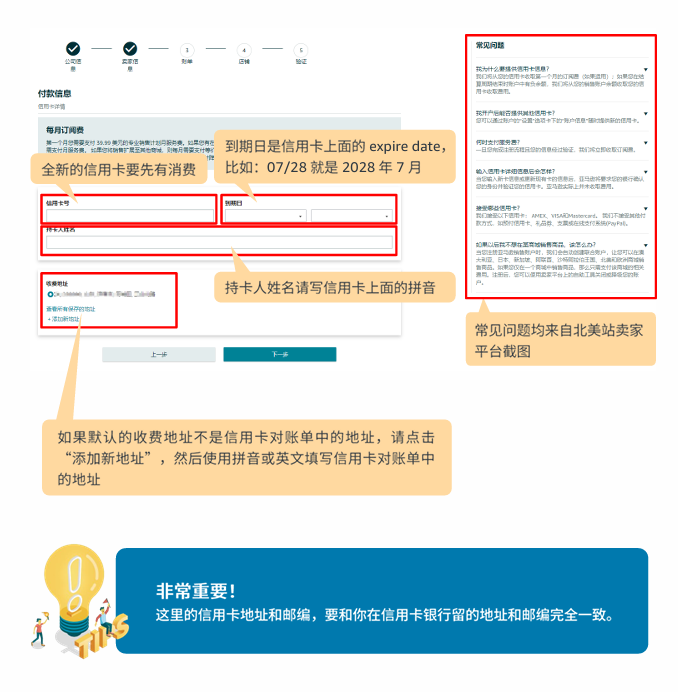
当您账户审核通过且登录到卖家平台,如果您收到邮件通知,告知您在卖家账户中注册的信用卡或者借记卡信息无效,请检查以下信息:
账单地址必须与信用卡/借记卡对账单中的账单地址完全相同;
信用卡/借记卡没有过期,或者有效期不少于6个月;
信用卡具有充足的信用额度,且对网购或邮购付款没有任何限制。
开通目的国当地货币,且可以支持国际付款的多币种信用卡/借记卡(AMEX、VISA 和 Master卡均可,推荐 VISA;亚马逊不接受其他付费方式,例如预付卡、礼品券、支票或在线付款系统 (PayPal)。注意:以上卡都需要开通国际支付功能);
信用卡/借记卡是否长久未使用,若需要请重新激活信用卡/借记卡;如果是新卡,请确保有过一次成功消费记录;
信用卡/借记卡持卡人信息需要与银行预留的实际持卡人信息一致;
如遇到信用卡 /借记卡绑定不成功的情况,建议您先自查信用卡/借记卡的有效性以及信息填写是否正确;或者您可以更换其他银行的银行卡或者不同类型的银行卡重新尝试,或者联系卖家支持和您的账户经理获取帮助。
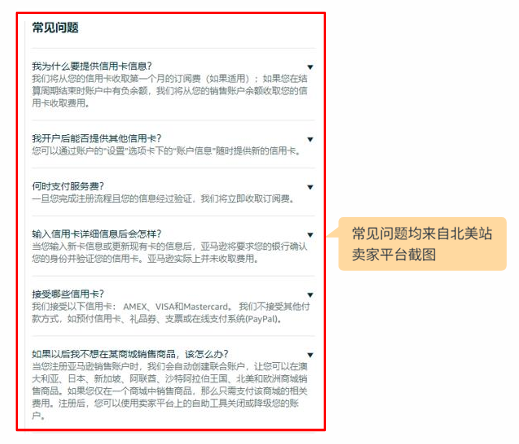
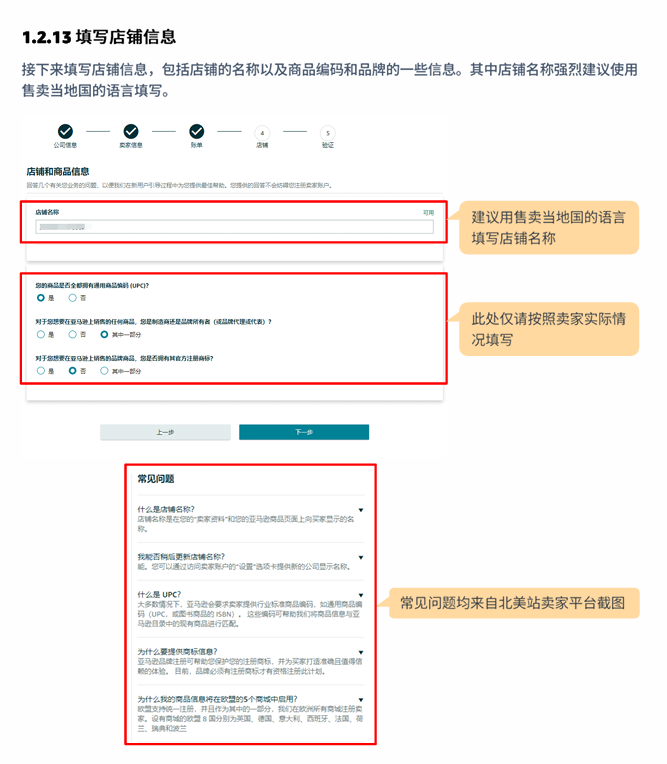
2.14 提交身份验证
接下来就是卖家身份验证环节。
因为企业以及法定代表人的信息前面都已经填过,这里只需要上传法定代表人身份证的正反面或者护照的个人信息页以及公司商业文件(比如中国大陆企业的营业执照,中国香港企业的公司注册证明书和商业登记证)的照片就可以了。
1)商业文件和法定代表人身份证或护照请提供彩色照片或彩色扫描件(可接受中国香港(中国香港的企业请将商业登记证和登记证书合并提交)、中国台湾企业的电子商业文件,及中国大陆企业的电子营业执照(仅限当地政府只颁发电子营业执照的省份));
2)不接受缺角缺边,不接受黑白复印件,不接受截屏,文件必须完整清可读,不允许使用 PS、美图秀秀等美图工具处理文件后上传;
3)采用以下格式之一:TIFF、PNG、JPG、PDF和JPEG。文件名不包含特殊字符,例如:$、&或#;4)照片的上传可能需要一点时间,等上传成功后点击最下方的“提交”按钮,等看到绿色身份验证信息提交后就可以关闭此页面。
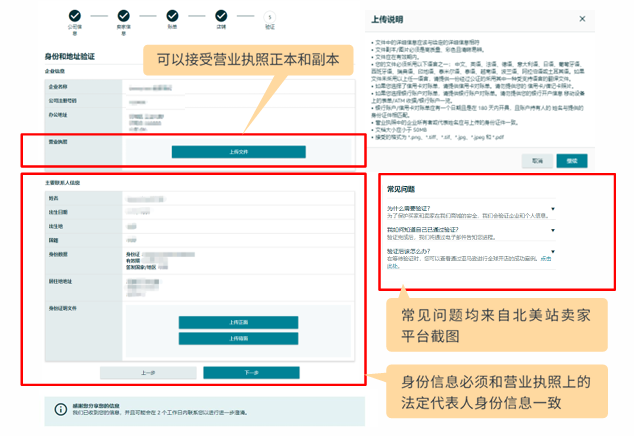
2.15 身份验证
接下来,您可能会进入身份验证环节。亚马逊为您提供两种身份验证方式。
卖家可以根据自身情况,自由选择“拍摄面部照片”或“录制面部视频”
若选择“拍摄面部照片”,您将使用人脸识别技术完成身份验证。
若选择“录制您的面部视频”,屏幕上会显示相关说明。这些说明会引导您在网络摄像头前展示证件以及您的面部。
您最多可以有2次录制视频的机会,或者3次拍摄照片的机会。如果在您尝试了多次后仍未成功进行验证,亚马逊工作人员将审查您已经录制或者拍摄的详细信息,并可能向您提出其他验证要求。
您只需要选择完成“拍摄面部照片”或”录制面部识别“其中一个即可。
身份验证需由法定代表人本人独立进行。
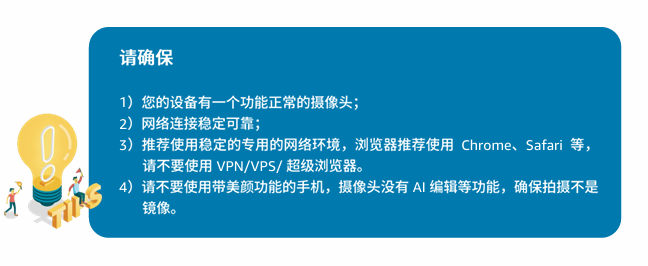
亚马逊支持电脑及移动设备(手机),卖家可以在验证过程中切换设备。
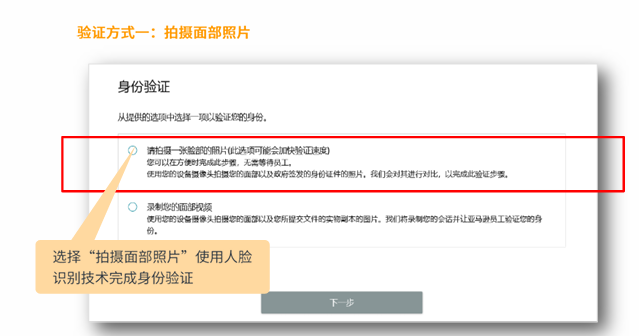
在您选择“拍摄面部照片”后,您将进入下一个界面,您需同意并授权亚马逊及其第三方服务提供商收集、处理和使用面部数据。
若您同意并授权亚马逊及其第三方服务提供商收集、处理和使用面部数据,您将体验新的验证流程,使用人脸识别技术完成身份验证。
在此页面,您依然可以点击页面下方“点击此处”,改用录制面部视频完成验证。
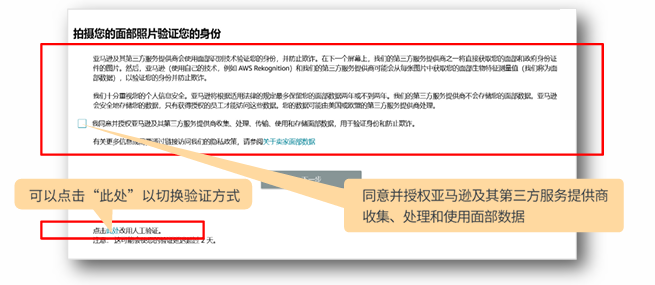
准备界面
在开始之前,请确认您已经准备好注册亚马逊卖家账户时所使用的由政府签发的身份证件和商业文件。当您准备好后,请点击下方的开始按钮。
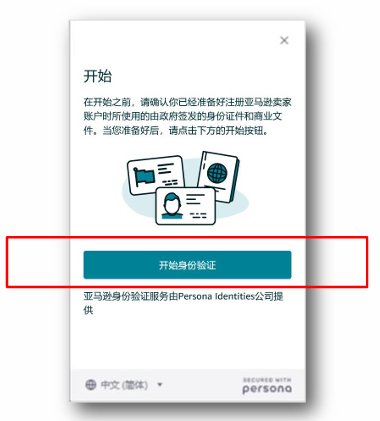
选择国家
请您正确选择您身份证件签发国。请注意,此处的选择需要与注册时填写的卖家信息一致。
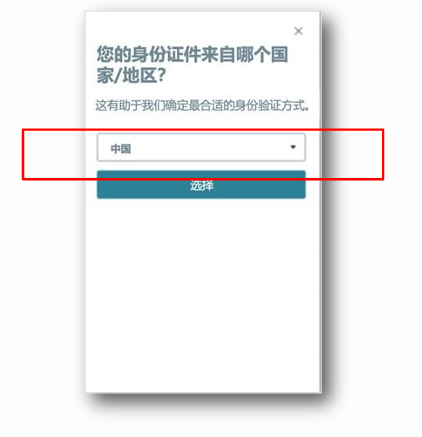
选择身份证件类型
请您正确选择您的身份证件类型。请注意,此处的选择需要与注册时填写的卖家信息一致。
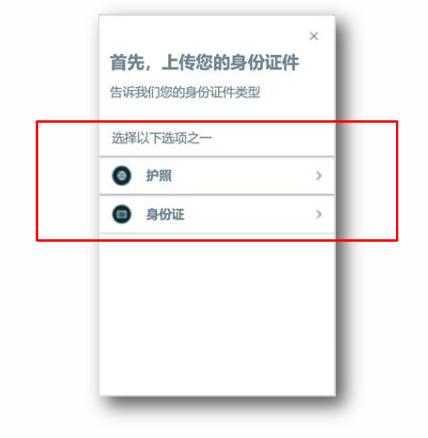
拍摄您的证件照片
根据您选择的证件类型,请您做好拍照准备。
按照界面上的指示,为您的身份证件肖像页拍摄一张清晰的照片。
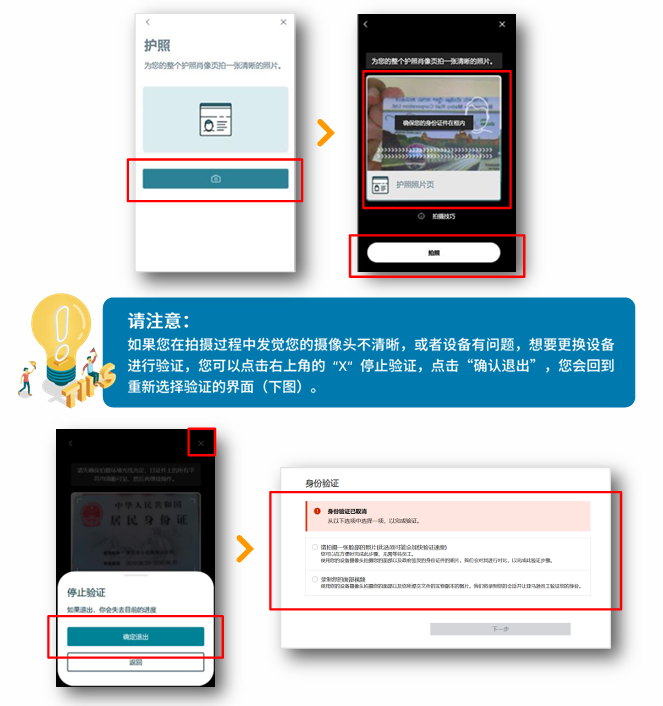
拍摄您的商业文件
中国大陆的卖家需要按照界面上的指示,为您的营业执照拍摄一张清晰的照片。
香港或台湾地区的卖家可能没有该步骤。
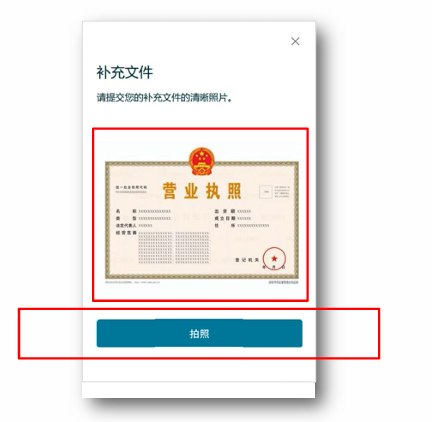
拍摄您的面部照片请您按照页面上的操作步骤提示拍摄您的面部照片。
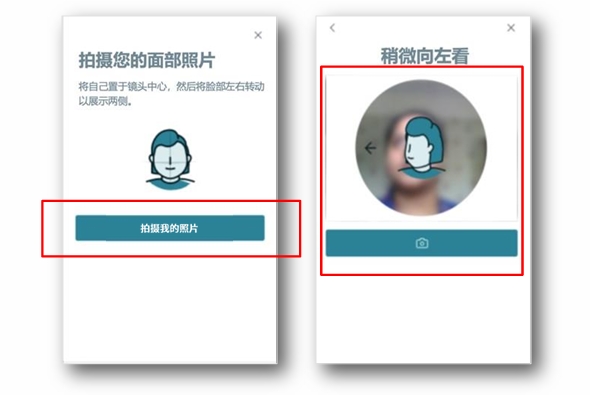
完成界面
感谢您提供身份证件照片及面部照片,亚马逊将对您的信息进行检查。如需进一步说明,亚马逊将在 72 小时内联系您。
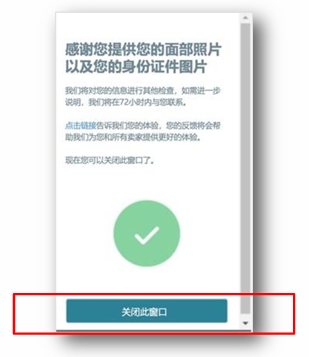
关闭上述完成界面后,您将返回注册界面。
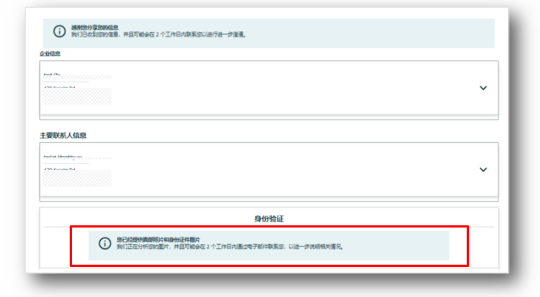
验证方式二:录制面部视频
如果您选择了“录制面部视频”功能,屏幕上会显示相关说明。
这些说明会引导您在网络摄像头前展示证件以及您的面部。
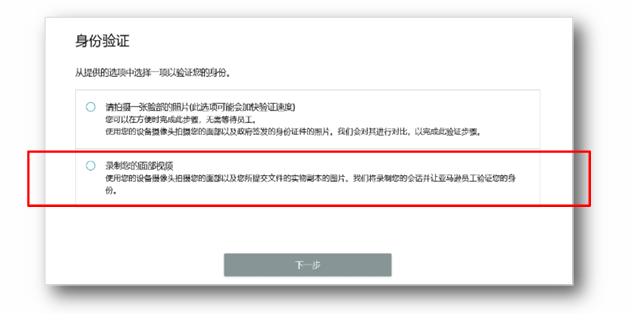
在您选择“录制面部视频”后,您将进入下一个界面,您需同意并授权亚马逊及其第三方服务提供商收集、处理和使用面部数据。
若您同意并授权亚马逊及其第三方服务提供商使用您的面部以及文件的图片和视频来验证您的身份,您将体验新的验证流程。
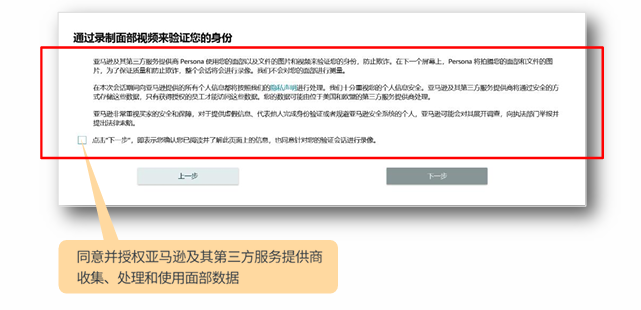
准备界面
开始之前,中国大陆的卖家必须出示身份证件、营业执照以及在“录制面部视频 ”环节中拍摄的自拍照。在此过程中亚马逊不会向您提出任何现场问题。香港或台湾地区的卖家需出示身份证件和自拍照。
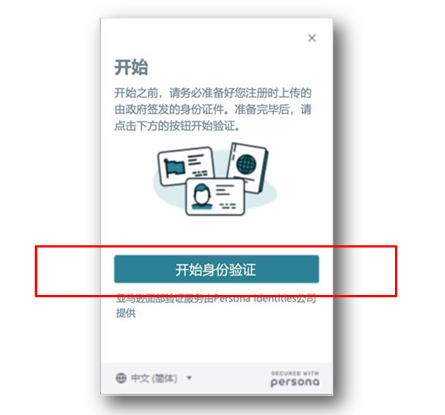
我们建议由法人本人进行拍摄,因为这样会更快。
如果企业法人代表本人无法亲自参加验证,可以授权他人通过“录制您的面部视频”或 “拍摄您的面部照片”的方式进行验证。被授权人完成“录制面部视频 ”或 “拍摄面部照片 ”操作后,被授权人需要在 2 个工作日后重新登录卖家中心,然后点击“使用视频通话验证”按钮,此选项需要预约身份验证时间,并在预定时间通过视频与亚马逊员工通话完成在线视频验证。
选择国家
请您正确选择您身份证件签发国。请注意,此处的选择需要与注册时填写的卖家信息一致。
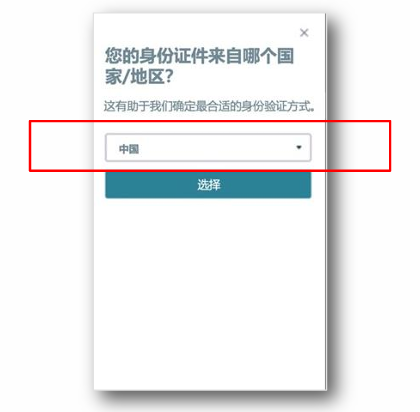
选择身份证件类型
请您正确选择您的身份证件类型。请注意,此处的选择需要与注册时填写的卖家信息一致。
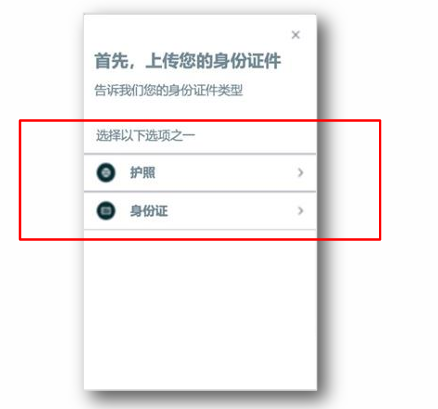
录制您的证件照片
根据您选择的证件类型,请您做好拍照准备。
按照界面上的指示,为您的身份证件肖像页拍摄一张清晰的照片。该过程将被录制。
若电脑自动拍照为镜像图片,拍照后系统会自动反转为正确方向,请您放心。
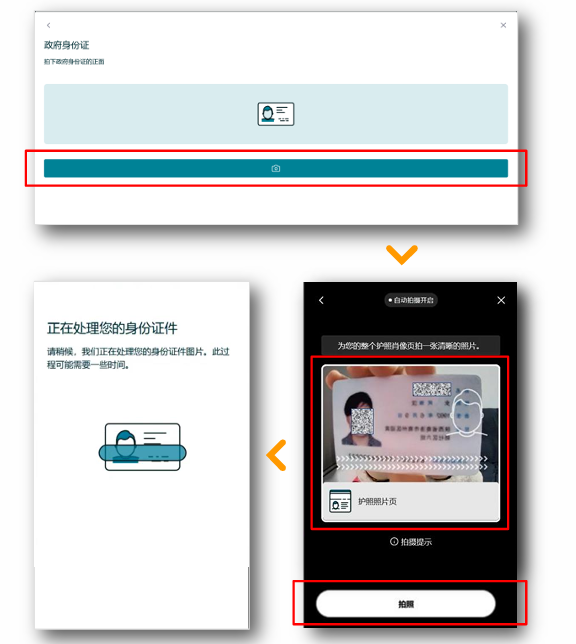
录制您的商业文件
中国大陆的卖家需要按照界面上的指示,为您的营业执照拍摄一张清晰的照片。该过程将被录制。
香港或台湾地区的卖家可能没有该步骤。
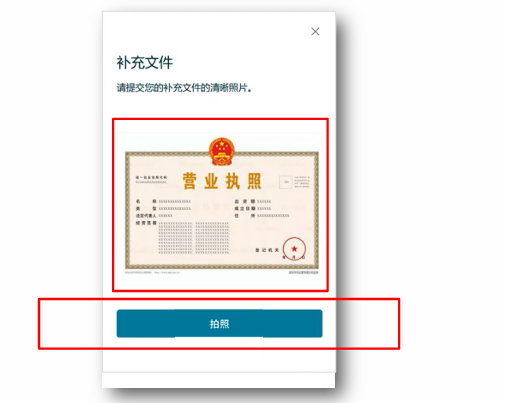
录制您的面部视频
请您按照页面上的操作步骤提示拍摄您的面部照片,拍摄照片过程将被录制。
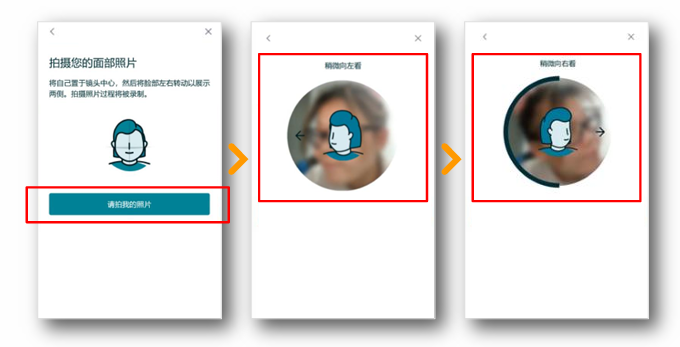
完成界面
感谢您提供身份证件照片及面部照片,亚马逊将对您的信息进行检查。如需进一步说明,亚马逊将在 72 小时内联系您。
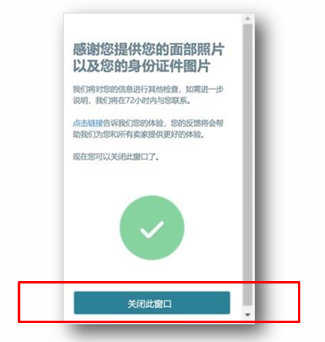
关闭上述完成界面后,您将返回注册界面。
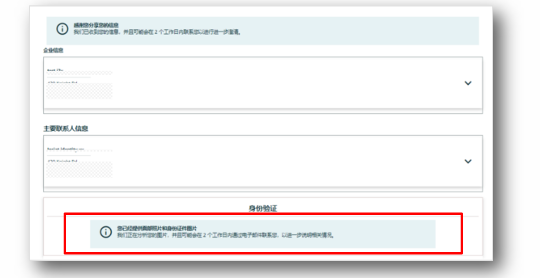
2.16 身份验证结果
您通过上述任意方式完成身份验证后,请耐心等待审核结果,您可以通过两种方式获知身份验证结果:(1)等待亚马逊邮件告知,或者(2)登录卖家平台界面查看审核结果。
亚马逊的卖家身份验证团队将审查所有信息和文档,此过程通常需要 2-5 个工作日。请于 2-5 个工作日后登录卖家平台,检查您是否可以访问卖家平台主页。
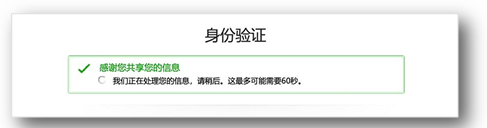
在完成“拍摄您的面部照片”或“拍摄您的面部视频”后,如果亚马逊无法基于您提交的照片或视频完成身份验证,那么您可能会看到 “使用视频通话验证”按钮(图片如下),您可以在此时安排面谈预约。同时您还会收到一封电子邮件通知,要求您通过“与亚马逊工作人员进行视频通话”完成身份验证。
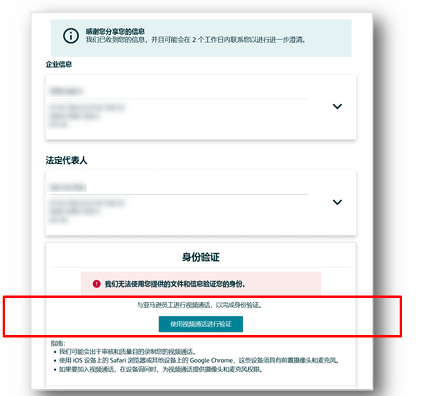
2.17提前完成美国税务信息采集
您在等待身份验证结果的同时,可能会在当前界面看到“完成美国税务信息采集”的提醒框,您可以选择优先完成美国站的税务审核,以加速您后期的上线速度。
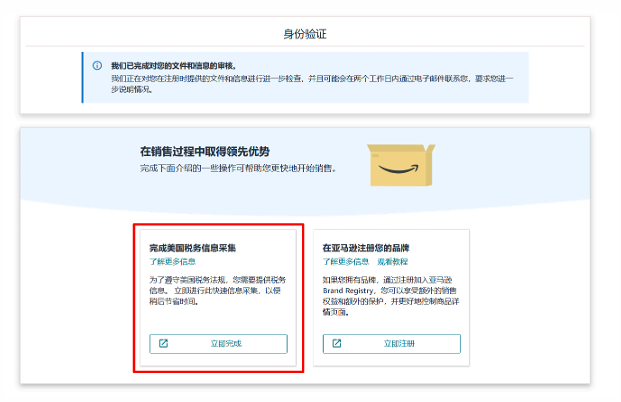
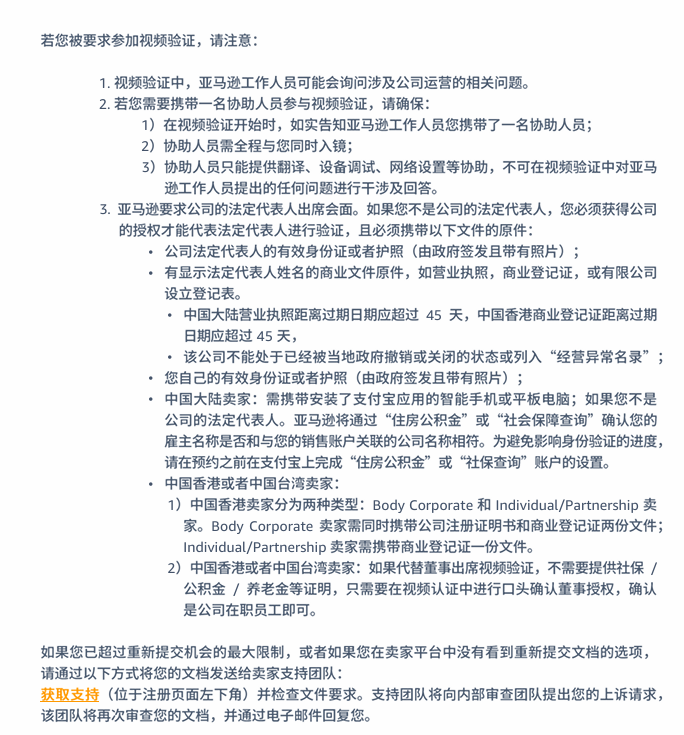
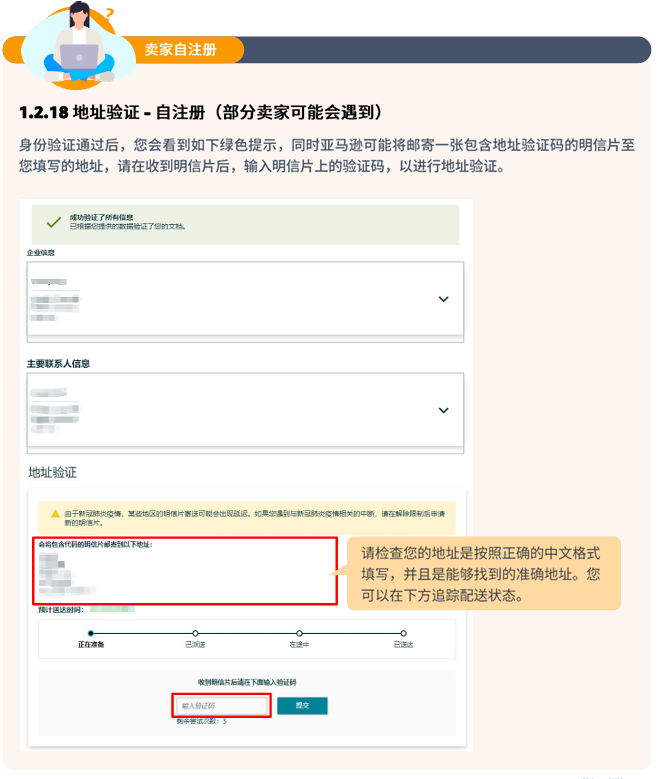
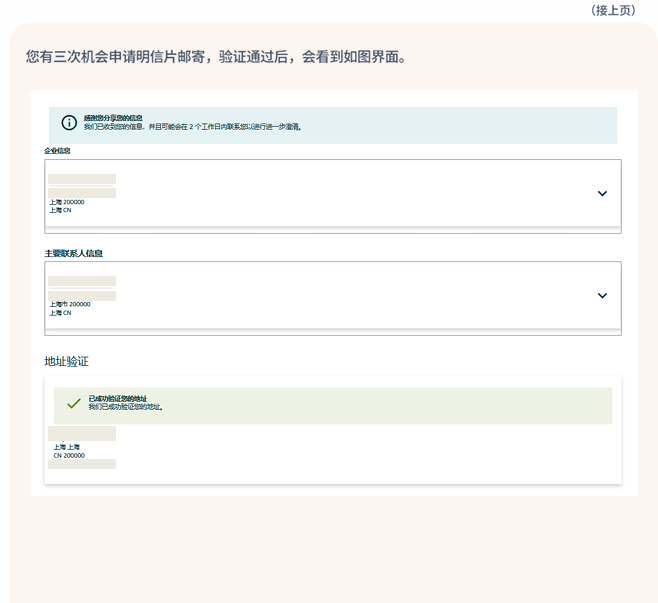

两步验证有两种方式,一种是电话,一种是通过认证器应用程序,下面分别说明。
方法一:电话号码验证
1)选择电话号码方式后,输入用于两步验证的电话号码,并通过短信或者语音电话的方式进行验证。记得继续前要把电话前的国家改成自己所在的国家或地区(中国大陆卖家选择“中国 +86”)
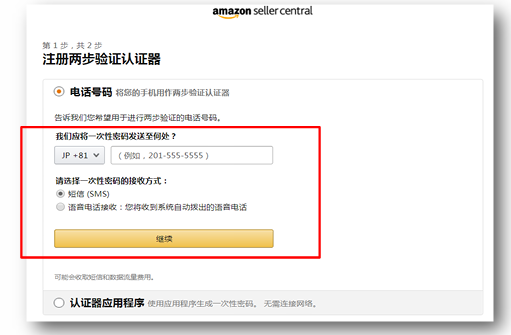
2)输入您短信或者电话收到的验证码,点击“继续”
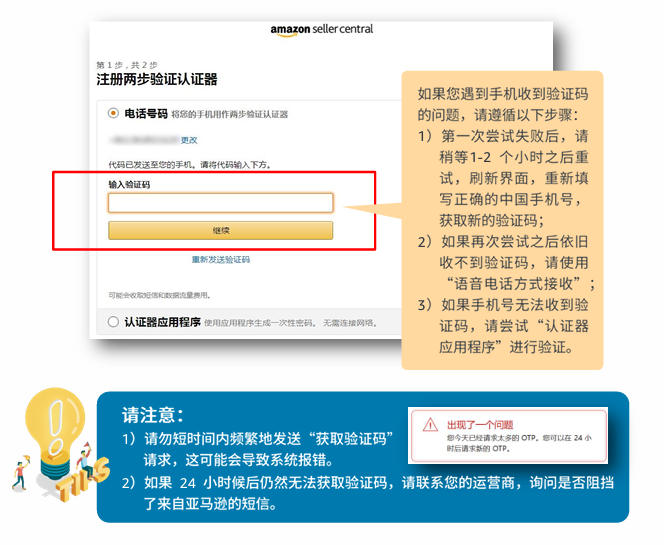
3)启用两步验证
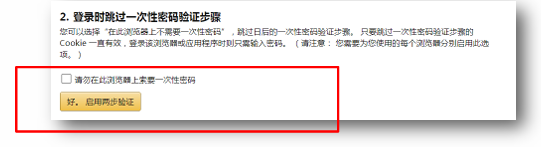
方法二:使用认证器应用程序1)选择认证器应用程序
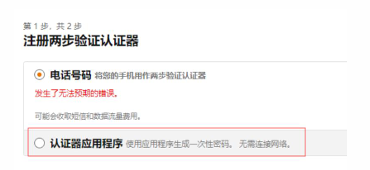
2)APP 商店搜索“Microsoft Authenticator”,并安装
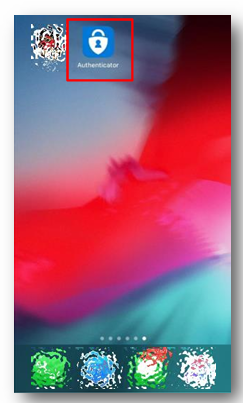
3)打开 APP,点击右上角
4)点击添加其他账户
5)扫描亚马逊认证器应用程序网页显示的 QR(二维码)
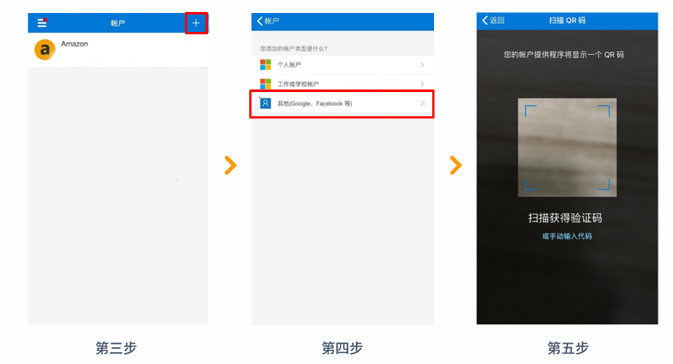
6)APP 会自动绑定注册邮箱,并弹出验证码7)在亚马逊认证器应用程序网页,输入验证码,点击确定,完成二步验证
完成上述步骤后,恭喜您!账户注册已完成,请在两个工作日后使用您的注册邮箱、密码登入亚马逊卖家平台,即可看到身份验证的结果。可以登陆卖家平台即为审核通过注册成功,亚马逊也会用邮件通知您身份验证的结果。在完成注册后,请勿删除验证器 APP,也请确保二步验证手机号码保持正常可通话状态防止后续不能正常登录账号。
您在通过身份验证之后第一次登录卖家后台,可能会遇到以下界面,请根据您的实际情况来进行选择。
请注意,您的选择不会影响您店铺后续的售卖。
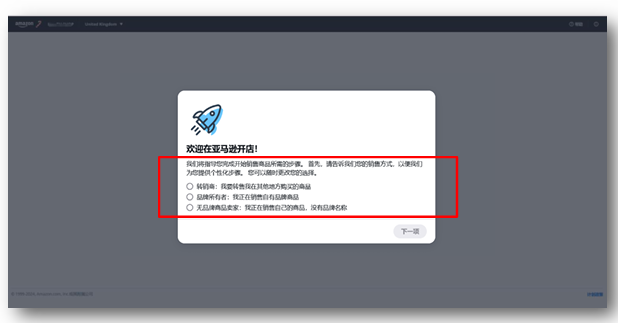
选择以上任一之后,您会进入到以下界面,左边的导航栏里,会列出来您需要完成事项。
请注意,每个卖家的待完成事项可能会有所差异。
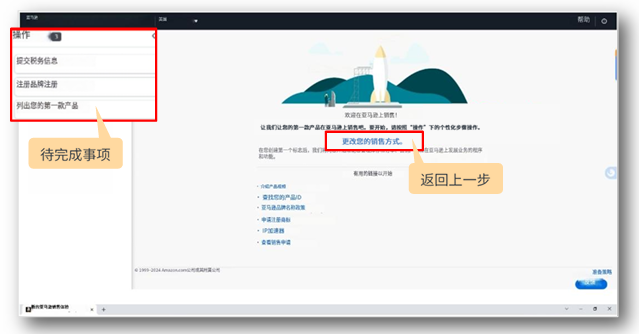
如需返回上一步,您可以随时点击网页中间的“更改您的销售方式”按钮。
您如果想退出当前引导界面,返回到卖家平台界面,可点击右上角的“"图标,选择“卖家中心”。
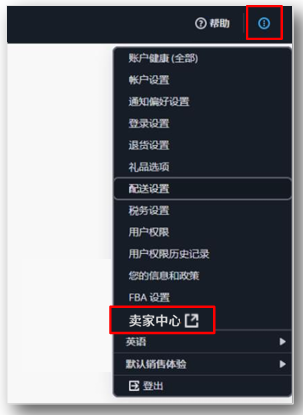
2.20 进行美国站税务审核
您成功登入卖家平台后,将会被亚马逊要求提供纳税身份信息,进行税务审核。否则买家将看不到您创建的任何商品。请单击“点击此处”,根据系统指示完成以下5个步骤的自助税务审核。
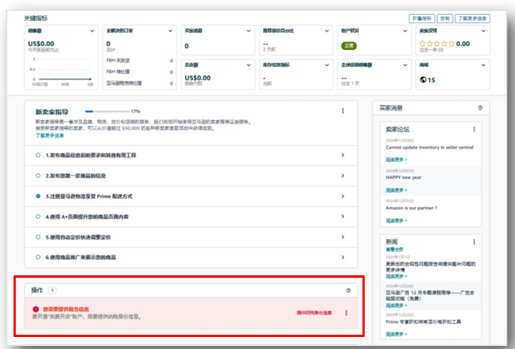
1)确认公司或个人非美国身份
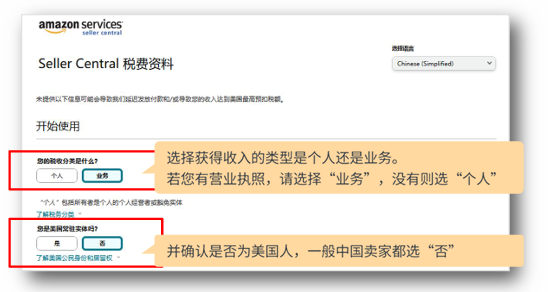
2)选择受益人性质-公司或个人
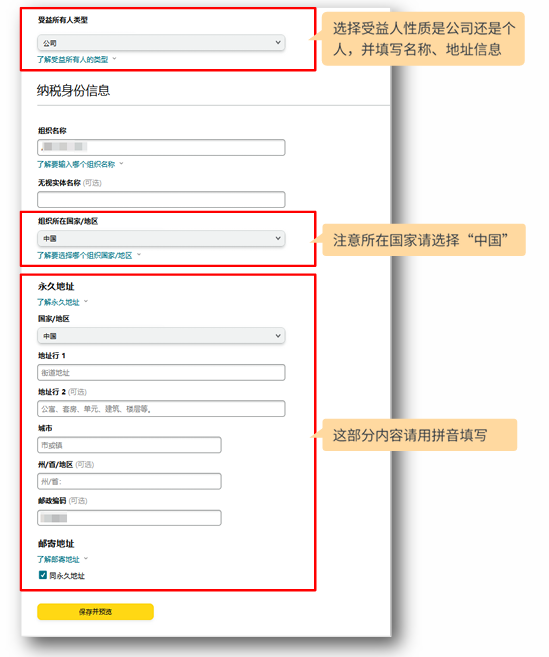
注意:
如果您的账户是公司,请确认您公司的邮寄地址(一般为公司营业执照地址);如果您的账户是个人,请确认您不符合“受益所有人类型”中的任何一项,并确认你的邮寄地址。
3)请确认有关账户受益人的信息是否准确,如需修改,请返回上一页并更新您的信息。如信息经检查后无误,请点击“提交表格”
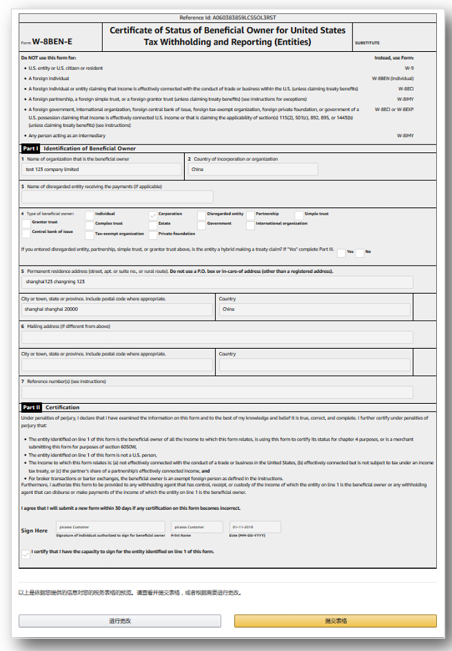
4)同意提供电子签名
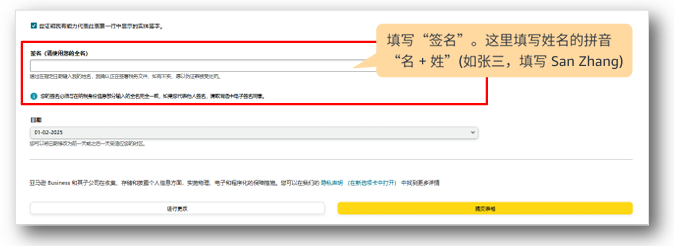
注意:
如果“签名”不成功,请尝试如下方式:税收类型选“个人”签名需签公司名字;税收类型选“业务”,签名需签法定代表人名字,拼音或英文即可。
5)此处直接点击“退出调查”,结束审核。

2.21进行加拿大站点身份验证审核(现阶段可能部分卖家会遇到)
根据加拿大法规,所有卖家都需要向亚马逊提供特定信息和文件以进行身份验证,但被触发审核的时间可能不同。开售前部分卖家可能会遇到加拿大站点身份验证审核,您的账户成功完成验证后,您才能开始在亚马逊开店销售。
请您根据以下指引操作并提供相关信息以完成身份验证。
1)进入后台后,请点击红色区域的“验证您的“我要开店”账户所需的其他信息”。
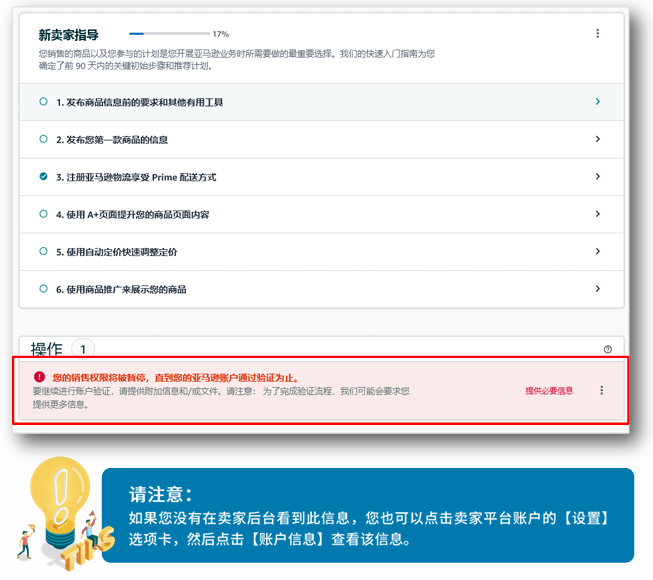
2)请确认您的企业、主要联系人信息、受益人信息,并提供相关的信息以及文件,确认后点击提交以进行验证。
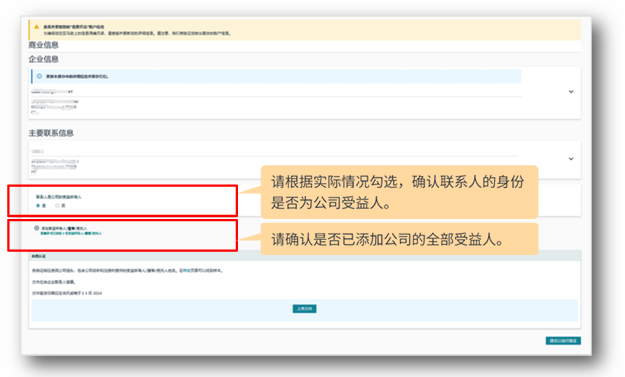
您可能需要提供的文件:
如果您的企业在中国大陆注册
营业执照或“一照一码”登记申请书的最新副本;
组织章程: 该文件必须带有全部受益所有人的签名和盖章;
【自证文件】、【授权书】、【联系人身份证明文件】
【联系人居住地址证明】【联系人居住地址证明】的介绍:我们可能还会要求您提供地址证明文件的副本如最近 180 天内个人名下的公用事业账单、银行对账单或信用卡对账单。更多信息,文件要求和常见问题,请登录卖家平台帮助进行查询:Amazon
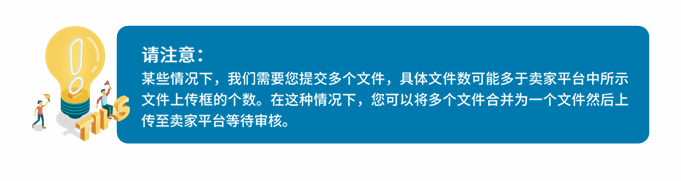
Amazon.ca 期望收到的主要联系人“授权书”是什么?
请注意!必须提供此信息以使您的账户符合“我要开店”的要求。
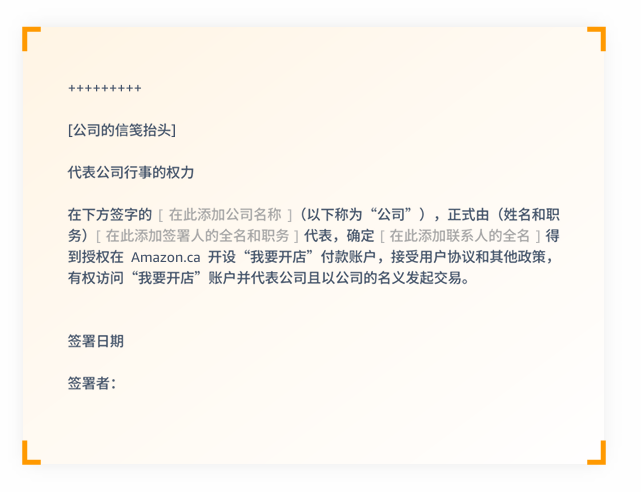
哪些文件可作为自证文件?
这是一份组织结构图,需要标明企业实体,确认整个企业结构,并显示最终受益所有人、董事或受托人所拥有的股份比例。
文件需由企业法定代表人(如首席执行官或受益所有人/董事/受托人)签署。文件应确认整个企业结构,包括母公司、最终受益所有人/董事/受托人(自然人)、出生日期(DOB)以及他们所拥有的股份比例。
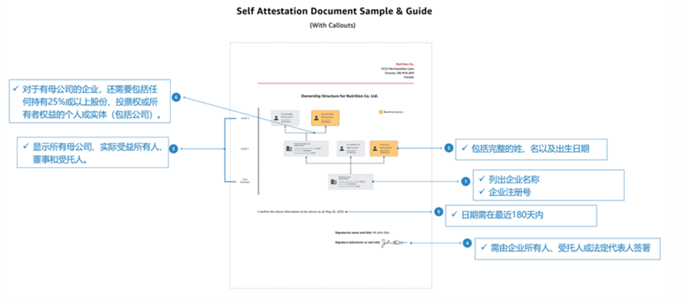
如果企业有母公司,自证文件必须符合以下标准:
自证文件必须确认拥有注册企业 25% 以上股份、投票权和所有者权益的最终受益所有人/董事/受托人。
自证文件必须确认哪些公司拥有注册企业 25% 以上的股份、投票权和所有者权益
自证文件必须确认业务结构中涉及的公司名单,并确认业务结构中涉及的所有公司均处于活跃状态。
自证文件的开具日期必须在最近 180天内。
3)当您看到下述界面时,表明您的验证正在进行中。
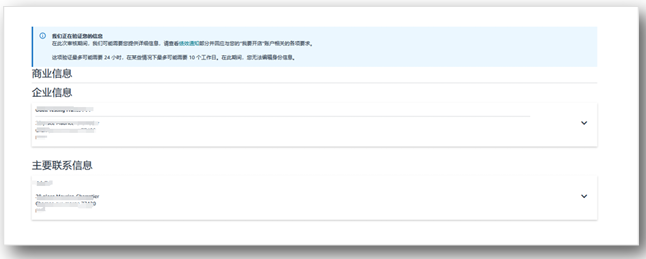
2.22如何切换北美/欧洲/日本/澳洲/阿联酋/沙特/新加坡站点
1)新卖家拓展商城的步骤
步骤1:在卖家平台下拉菜单中选择您想要切换的站点。
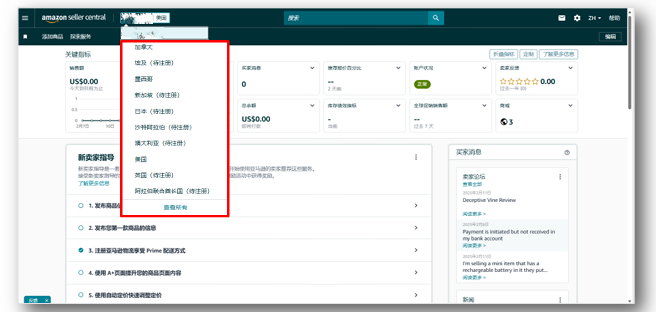
步骤 2:选择您想前往的站点后,再点击“继续注册”
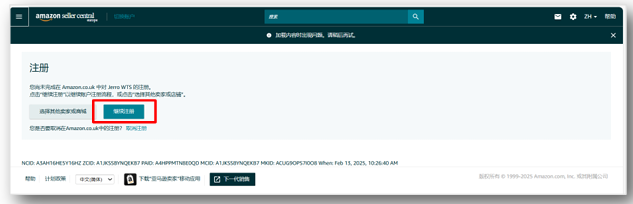
请注意,比如当您选择了英国(待注册),点击“继续注册”后,实际上会同时开启欧洲所有的站点,比如英国,德国,法国,意大利,西班牙,荷兰,瑞典,波兰,比利时。
步骤 3:页面会自动跳转显示“筹备您的商城”。
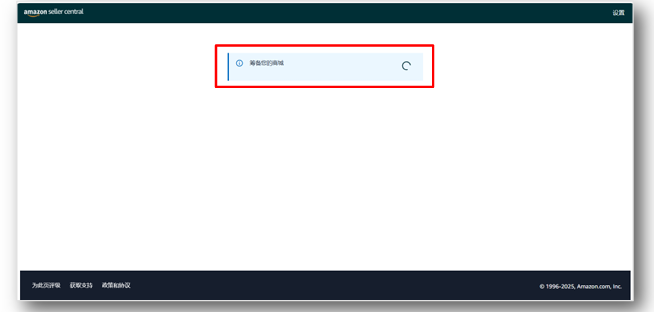
步骤 4:当您看到英国或其他想要跳转的商城的卖家平台,即完成了此站点的注册。
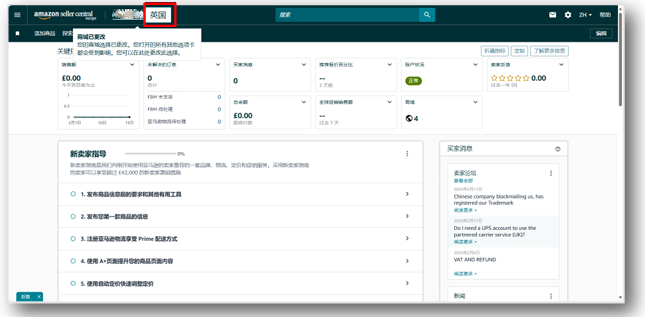
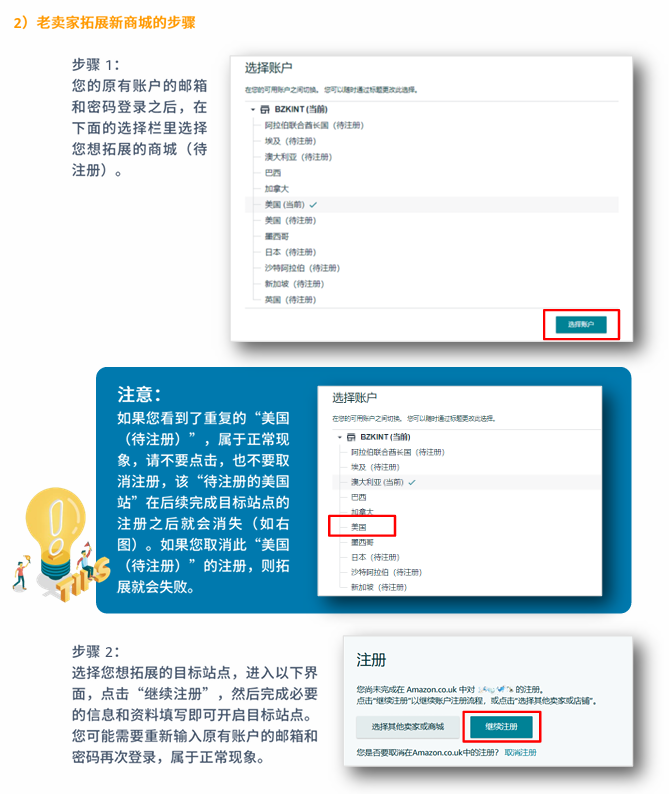
3)老卖家拓展新商城时,确保原账户下没有待注册的站点
如果您是老卖家想要拓展新的目标站点,请确保您原有账户下没有正在注册的商城(即没有显示(待注册)的商城)。如果您原有账户下有未完成注册的站点,您拓展的过程中可能会出现以下报错:

遇到此情况,请先返回您的原有账户,将(待注册)的商城完成注册或者取消注册,再进行拓展。
4)老卖家拓展新商城时,确保原账户下没有需要激活的站点
如果您是老卖家想要拓展新的目标站点,请确保您原有账户下没有任何商城触发审核。如果您原有账户下有需要完成审核或者申诉的站点,您拓展的过程中可能会出现以下报错:

遇到此情况,请先返回您的原有账户,根据收到的邮件或者绩效通知完成账户的激活,待所有被停用的商城激活后,您可以继续拓展至新的目标站点。
5)老卖家拓展新商城时,避免同时更新关键信息
如果您是老卖家想要拓展新的目标站点,同时想要更新您的企业或者法定代表人等关键信息,请先完成信息的更新,有可能会触发再次的身份验证或审核。请确认信息更新完毕,二次身份验证完成之后,再继续您的拓展。
2.23 填写北美站点存款方式(收款账户)
顺利通过账号审核后,您可以成功登入卖家平台,将可能收到以下红框中的信息提示“您的存款方式缺失、无效或未指定”。请单击“添加或更新存款方式”,根据系统指示完成存款方式的填写。
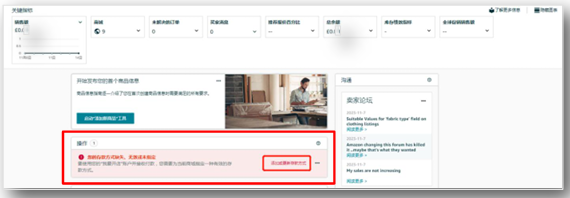
步骤 1:选择要收款的国家,点击“分配按钮”
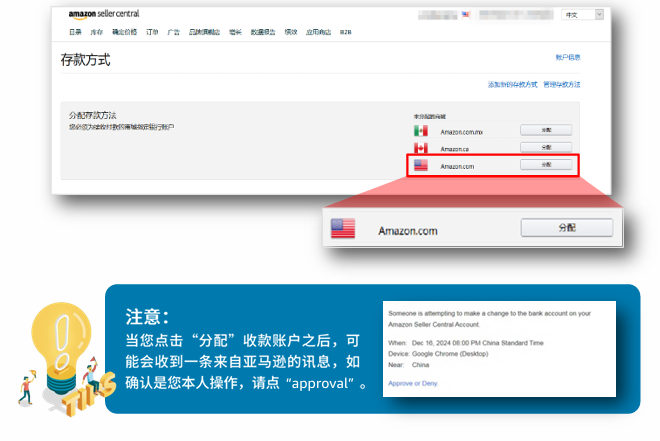
步骤 2:填写接收付款的银行账户信息。请注意,银行账户信息的填写有以下三种选择,请对照您的实际情况填写。
方法一:使用亚马逊全球收款,您可以直接填写您的国内银行账号,使用人民币接收全球付款并直接存入您的国内银行账户,银行地址选择“中国”,然后请查看并确认勾选接受服务商“Fuiou Pay" 及“亚马逊全球收款”条款和条件。
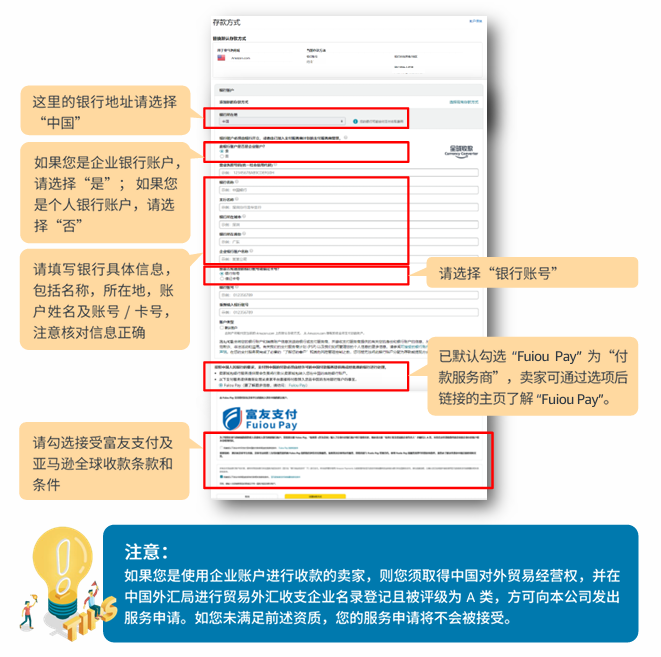
方法二:使用海外或中国香港地区的有效银行账户,用当地货币接收亚马逊销售款。这种方式需要选择银行地址为账户所属国家和地区,并填写银行账户信息。
方法三:使用参加“支付服务商计划”或第三方支付服务商提供给您的银行账户,此种情形下请选择银行地址为支付服务商开立给您的银行账户所在国家,并填入银行账户信息。了解更多支付服务提供商计划详情。
注意:
请务必保证存款方式信息的正确性,如果您的银行账户有问题,亚马逊就无法对您的账户进行结算。
2.24 填写其他站点存款方式(收款账户)
如果您有需求在其他站点开展业务,建议您切换到对应站点时,并更新该站点的收款账户信息。对于欧洲站点,根据欧洲 KYC 的要求,您的欧洲站点收款账户必须是对公账户(收款账户所有人是注册公司)。
步骤 1:切换到其他站点,点击添加卖家平台右上角的“设置”的“账户信息”
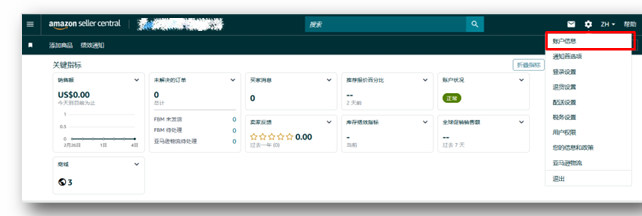
步骤 2:点击“存款方式”后“分配”存款方式。
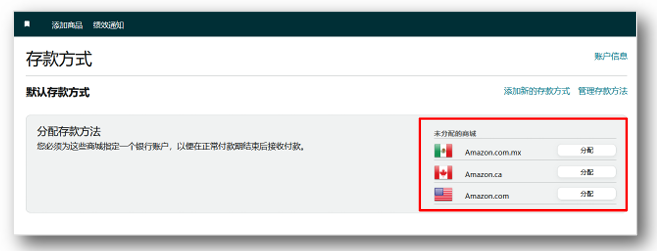
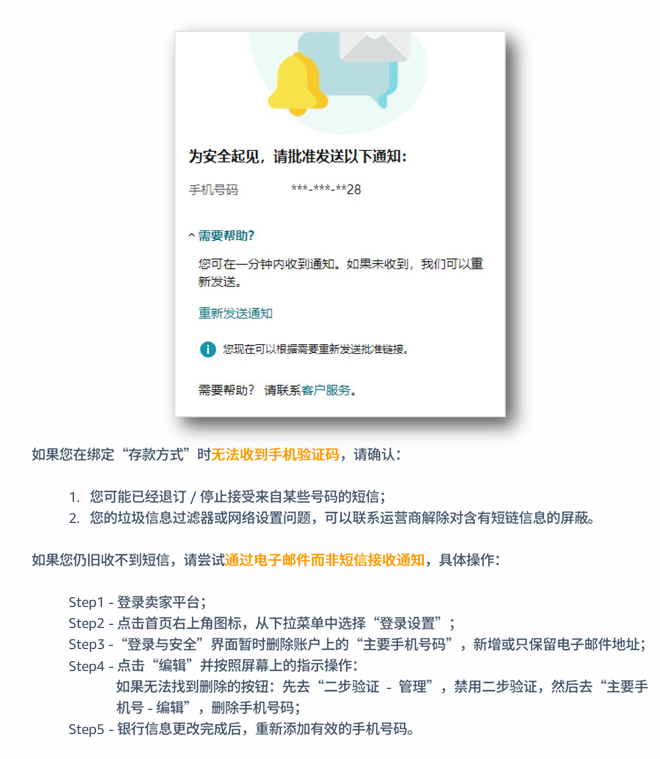
步骤 3:填写接收付款的银行账户信息。请注意,银行账户信息的填写有以下三种选择,请对照您的实际情况填写。
方法一:使用亚马逊全球收款,您可以直接填写您的国内银行账号,使用人民币接收全球付款并直接存入您的国内银行账户,银行地址选择“中国”,然后请查看并确认勾选接受服务商“Fuiou Pay" 及“亚马逊全球收款”条款和条件。
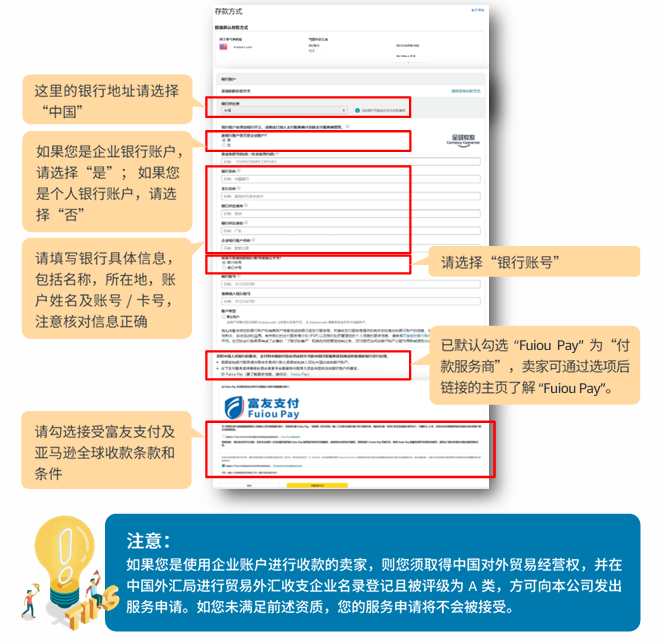
方法二:使用海外或中国香港地区的有效银行账户,用当地货币接收亚马逊销售款。这种方式需要选择银行地址为账户所属国家和地区,并填写银行账户信息。
方法三:使用参加“支付服务商计划”或第三方支付服务商提供给您的银行账户,此种情形下请选择银行地址为支付服务商开立给您的银行账户所在国家,并填入银行账户信息。了解更多支付服务提供商计划详情。
注意:
请务必保证存款方式信息的正确性,如果您的银行账户有问题,亚马逊就无法对您的账户进行结算。
3、完成注册后的账户审查
本指导适用于在以下站点销售的中国卖家:北美(包括美国、加拿大和墨西哥)、日本、澳大利亚阿联酋和新加坡。此为亚马逊唯一授权的账户审查指导。听从未经亚马逊授权的第三方指导信息可能造成不良后果。
为了帮助亚马逊为买家和卖家维护一个值得信赖的商城,亚马逊可能会暂停一些卖家的账户并要求获取更多信息。若您的账户因为此原因被暂停,您可以按照以下步骤提供相关信息。
3.1了解账户被停用的原因
如果进入卖家平台收到来自如下邮箱的业绩通知,且内容如截图所示,则说明您很有可能注册遇到账户停用。(邮箱:no-replies-appeals@amazon.com 或 no-replies-appeals@amazon.xx。邮箱地址中的“xx"为亚马逊站点缩写,比如 co.uk、co.jp 等)
以下截图内容仅供参考。

注意:
依据不同登录站点和默认语言设置,您收到的邮件标题和语言会有所差异,但通常会由上面提到的邮箱发出,并在操作一栏有“申诉”按钮。
如果出现了这个情况,可以按照以下步骤查看自己账号被停用的原因:
1.通过“业绩通知”查看具体信息。
1)点击“绩效”下方“业绩通知”,进入业绩通知页面。
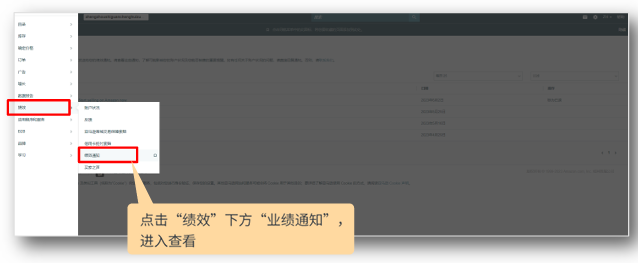
2)在业绩通知页面,请仔细阅读您收到的每则业绩通知。以下截图内容仅供参考,依据不同登录站点和默认语言设置,您收到的邮件标题和语言会有所差异,但通常会由no-replies-appeals@amazon.com或 no-replies-appeals@amazon.xx(xx为亚马逊站点缩写,比如 co.eu、co.jp 等) 邮箱发出,并在操作一栏有“申诉”按钮。
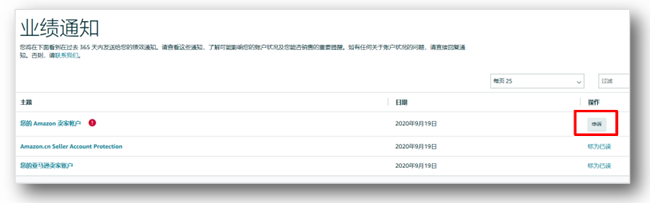
2.在“账户信息”页见到如图所示系统提示信息,则账号可能被停用,请根据提示查询具体信息,以及提供所需的材料进行申诉。
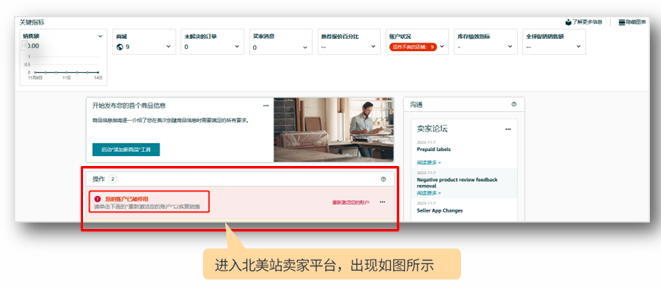
如下图所示,亚马逊可能会要求卖家提供额外的证明材料来佐证注册时提供的信息。此类通知通常由 seller-performance@amazon.com 邮箱(no-replies-appeals@amazon.com 或 no-replies-appeals@amazon.xx,“xx”为亚马逊站点缩写,比如 co.uk、co.jp 等)发出,但不同的站点间可能有所差异(例如,北美站点的通知可能是通过 alliance@amazon.com 发出)。请严格遵照业绩通知中所列出的要求准备相应的材料。
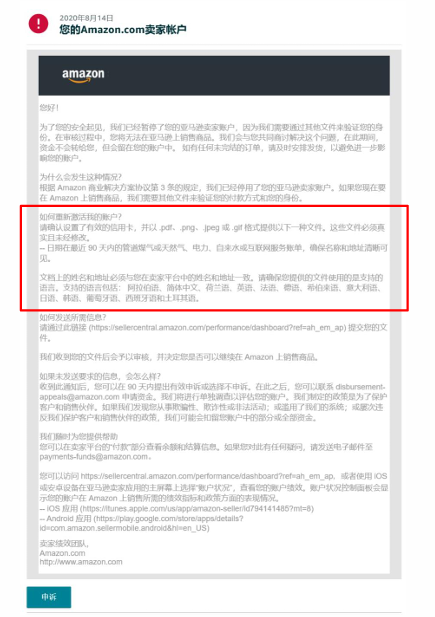
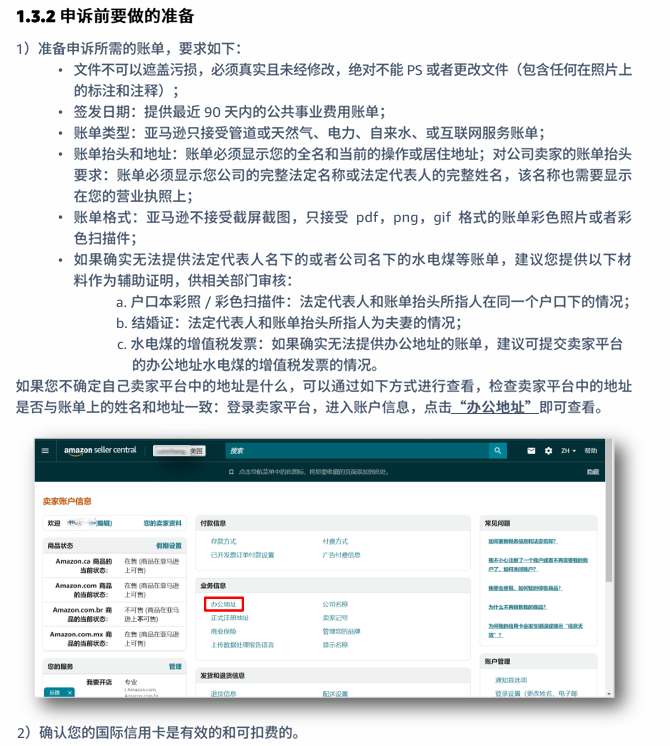
3.3 按要求提交材料进行申诉
申诉路径一:进入卖家平台,通过 绩效-账户状况 查看您的指标并重新激活您的账户。

点击“重新激活您的账户”,在下图所示内容提交附件,并勾选下图中这三个选项,确保您提交的资料真实有效。
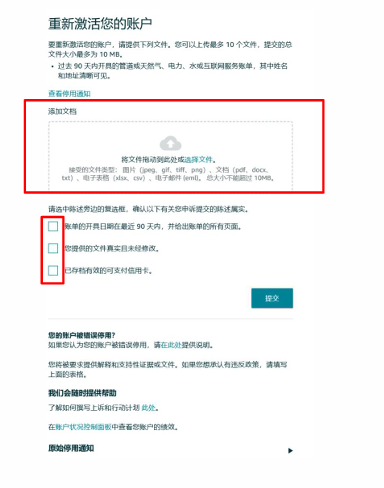
申诉路径二:进入卖家平台后,通过业绩通知-申诉-错误停用-添加文档 提交申诉资料。
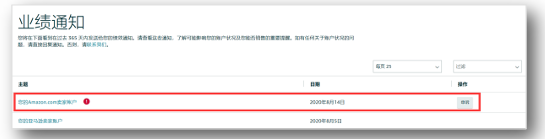
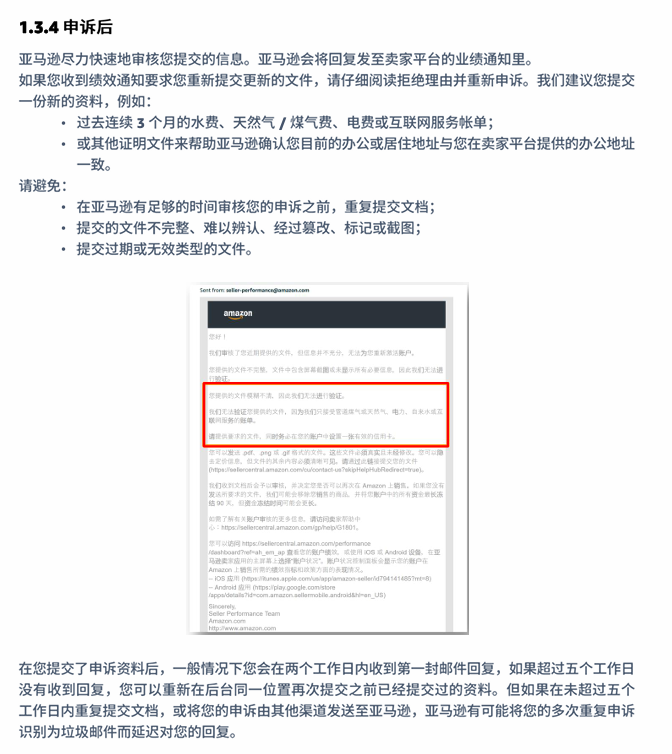
3.5 账户停用后的视频验证
您的账户在被停用之后,可能会同时遇到视频验证。如果进入卖家平台收到来自如下的业绩通知则说明您遇到了视频验证。请您在提交审核申诉资料的同时,于收到邮件7天内点击邮件内链接预约视频面试,否则您将没有资格在亚马逊商城销售商品。
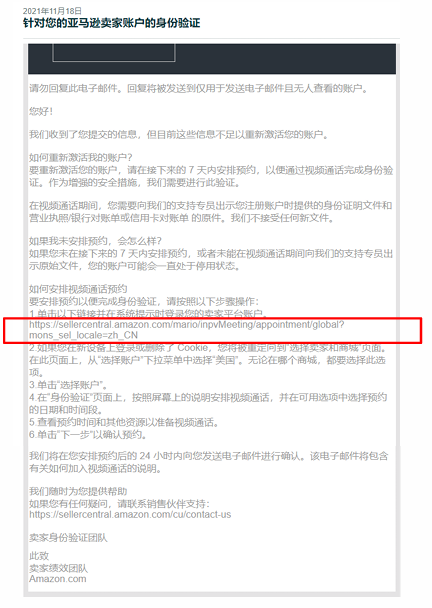
第一步【登录界面】
点击预约链接后,请选择您注册的站点,之后您会看到如下截图。
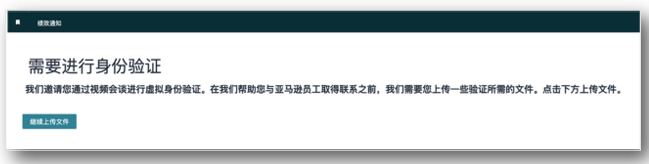
第二步【上传文件界面】
在正式开始视频之前,需要先上传一些验证所需的文件。
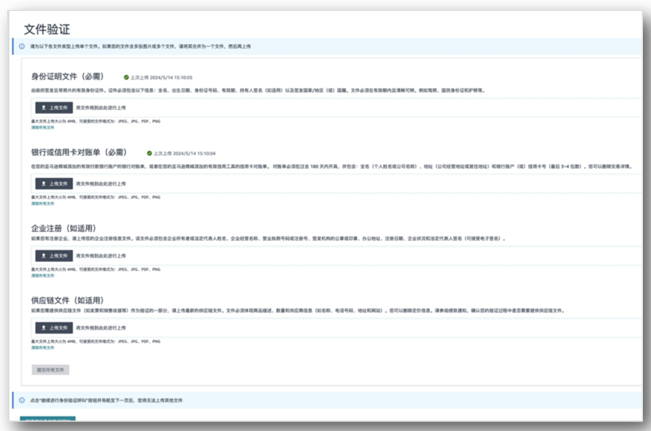
第三步【进入视频通话验证界面】
在此界面,卖家可以根据自身情况,选择即时视频通话或者预约视频验证。请自查后勾选下面三个方框,点击加入视频通话。
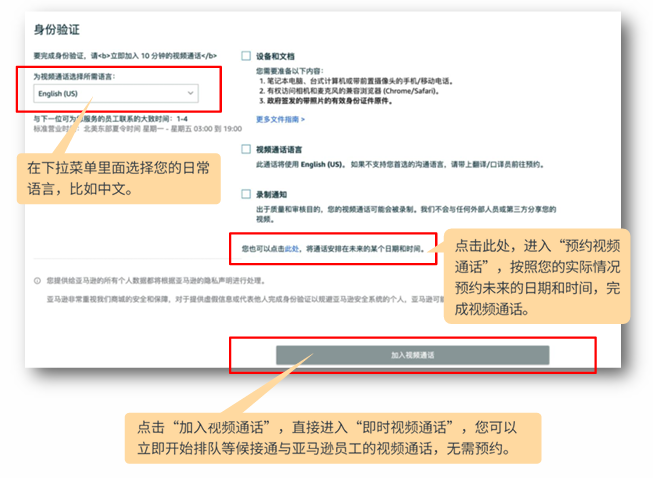
第四步【进入即时通话】
注意:您可以选择直接进入“即时视频通话”,立即开始排队等候接通与亚马逊员工的视频通话无需预约。
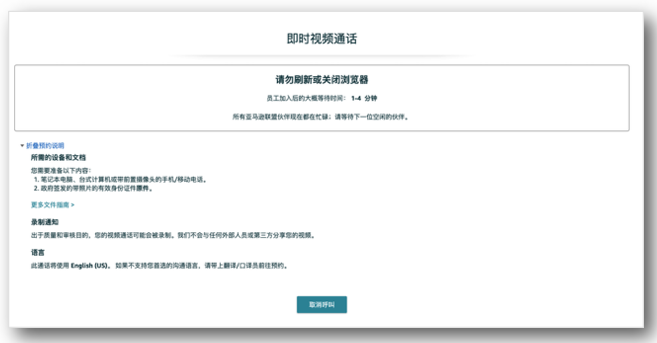
第五步【取消即时视频通话】:您可以随时取消“即时视频通话”的等候。
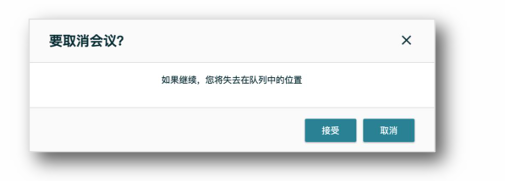
第六步【预约视频通话】:
取消“即时视频通话”后您可以回到“视频通话验证界面”,点击“此处”,选择预约视频通话。
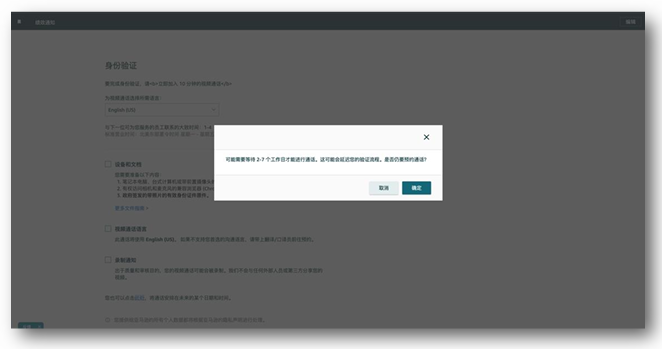
第七步【选择预约时间】
请选择一个日期和时间,并单击“下一步”确认您的视频通话验证预约。
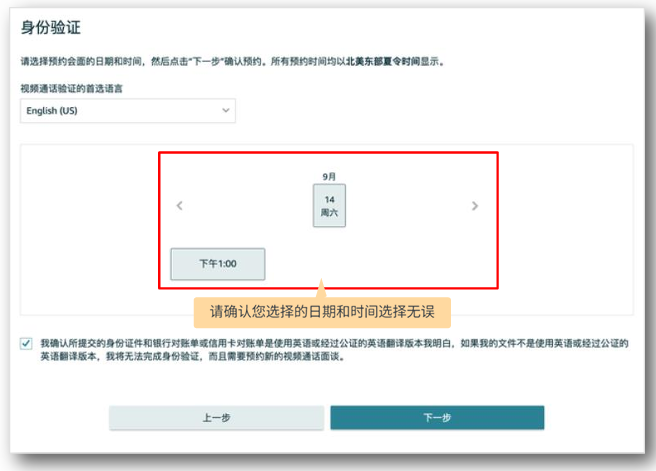
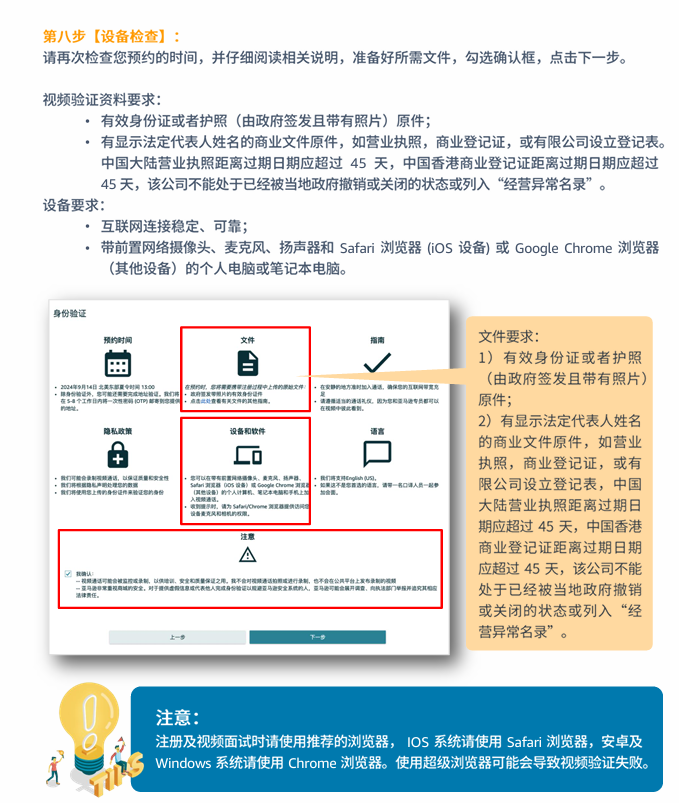
第九步【确认预约时间】:
请您再次确认“预约视频通话”的时间,并准备好上传的原始文件,如果您未能及时加入视频通话预约将被取消。
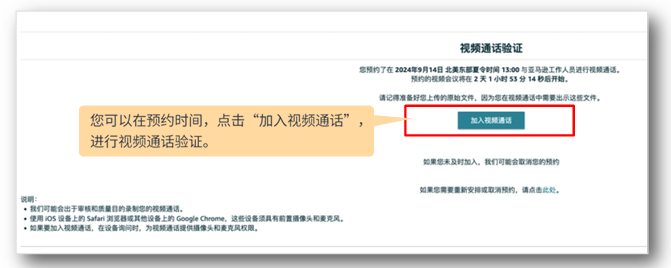
第十步【确认预约通过】预约通话成功后,您将会收到电子邮件确认。
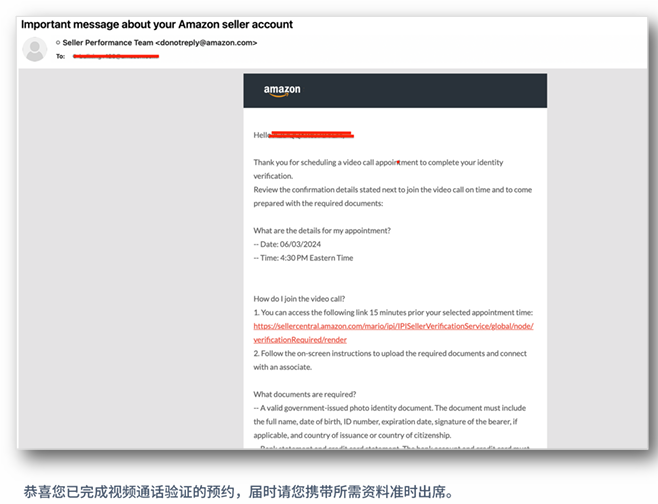
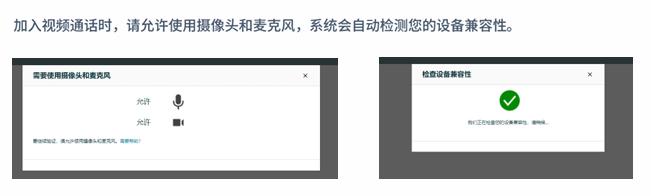
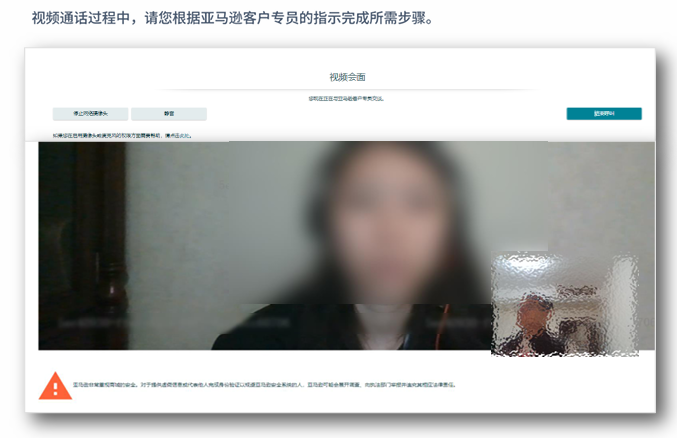

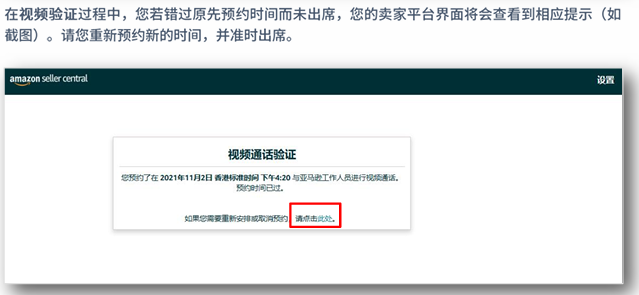
在您提交了申诉资料并完成视频验证后,一般情况下您会在 2 个工作日内收到第一封邮件回复。如果超过5个工作日没有收到回复,您可以重新在后台同一位置再次提交之前已经提交过的资料。
当您收到如下所示业绩通知时则表明您已通过审核并恢复销售权限。
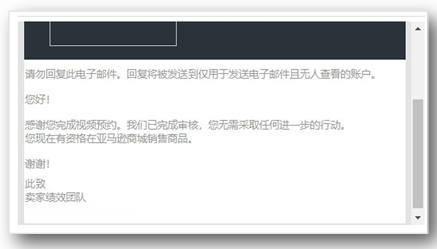
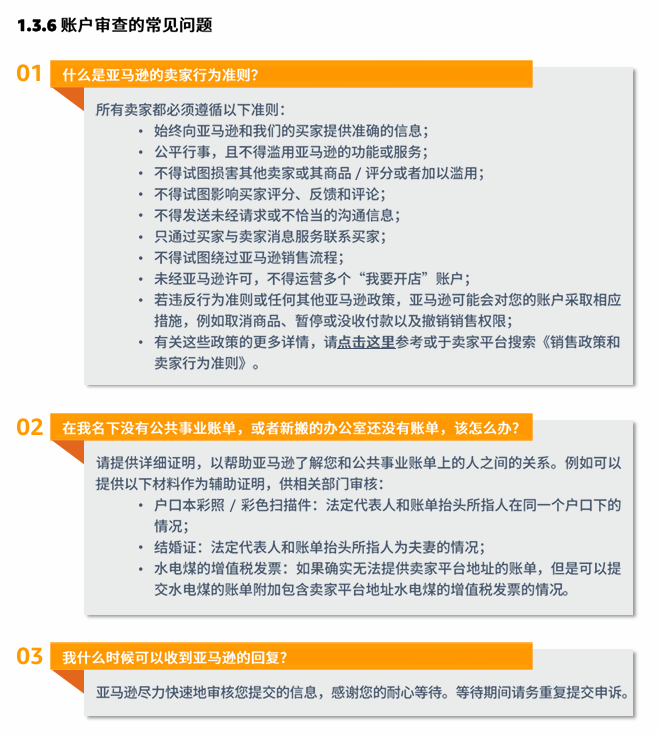
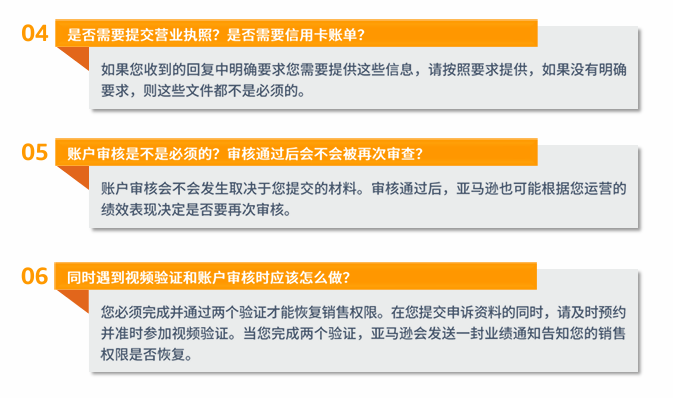
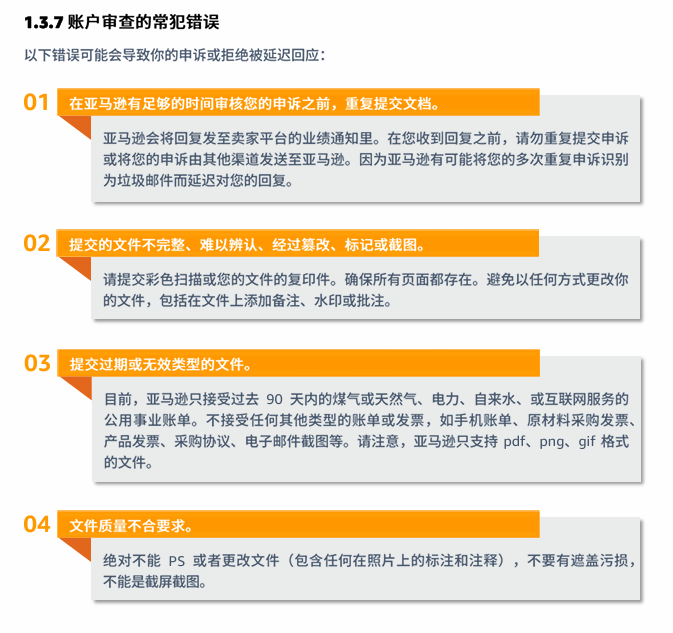
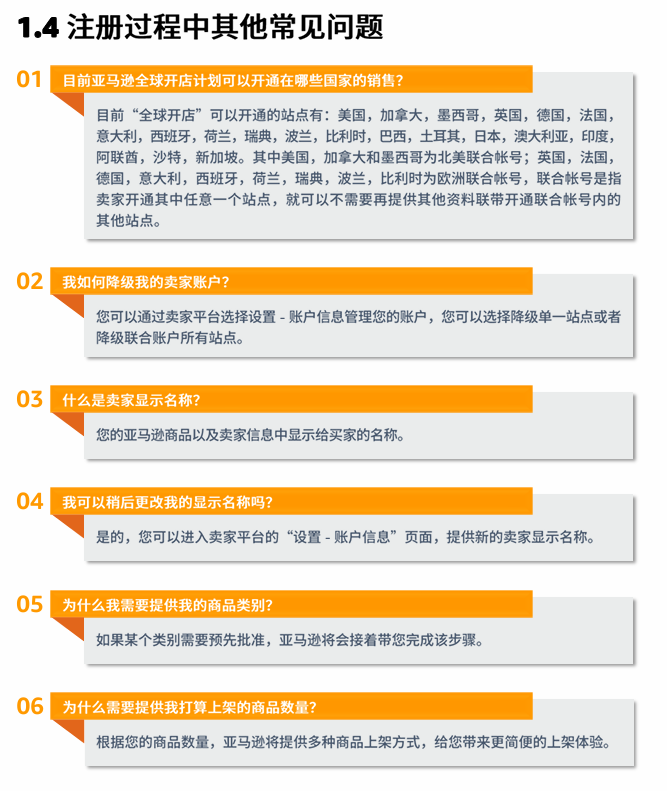
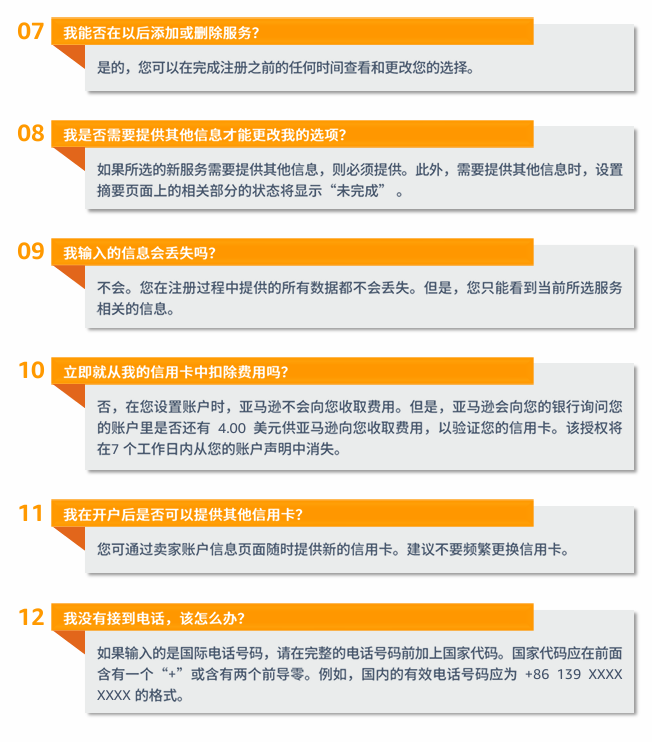
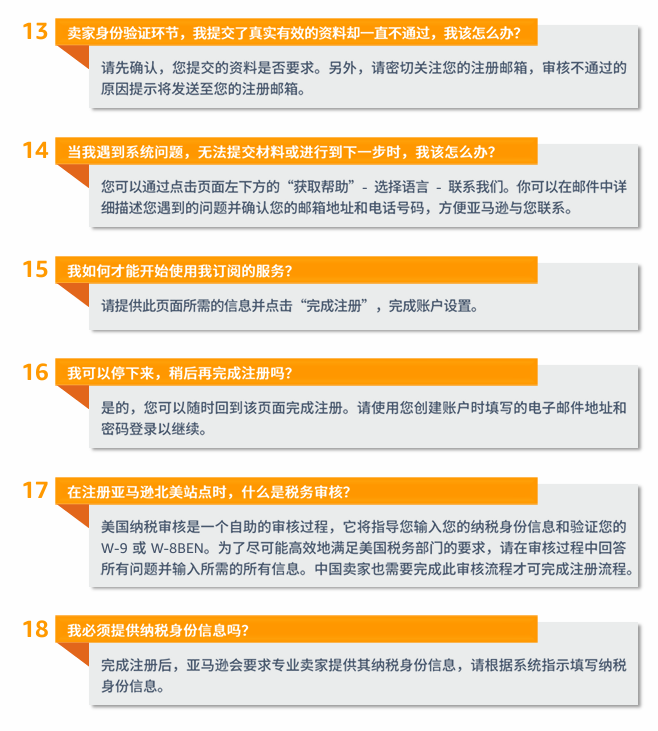
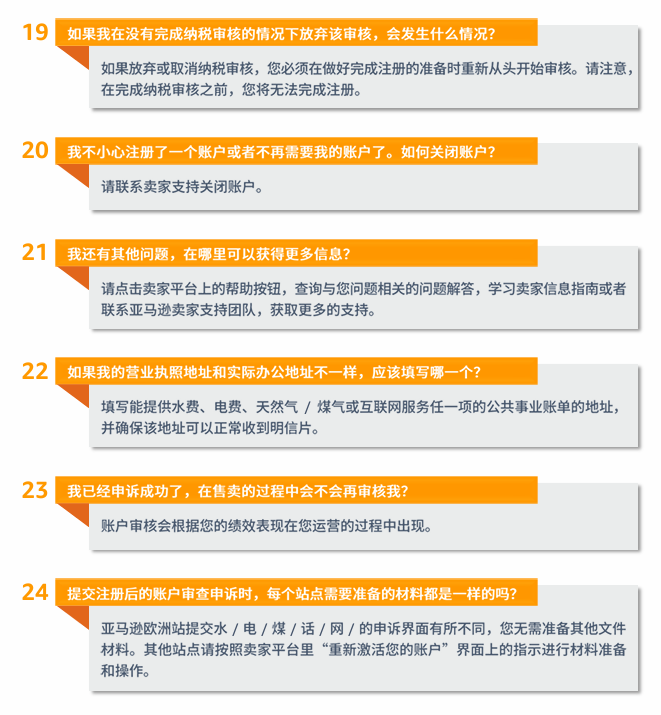
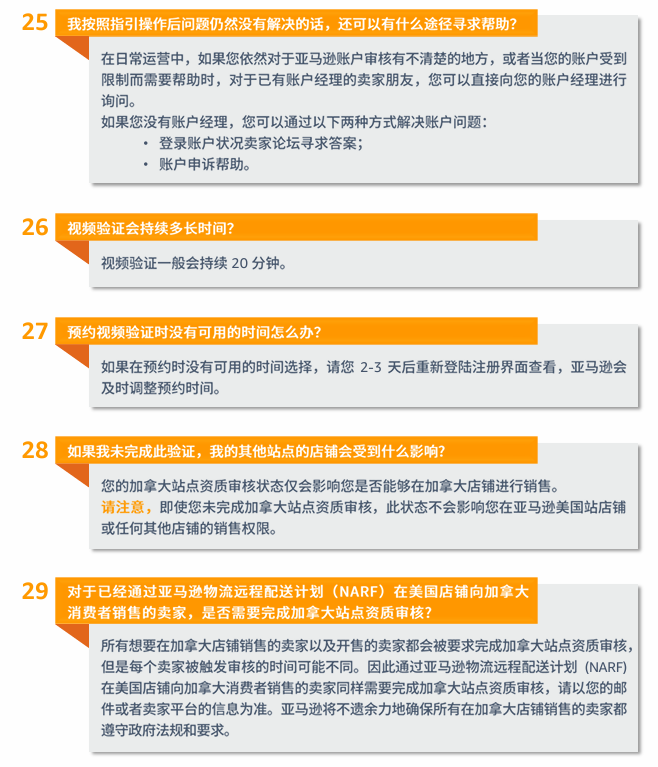
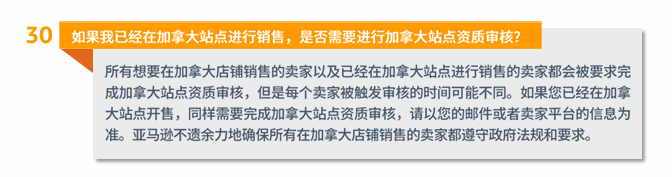









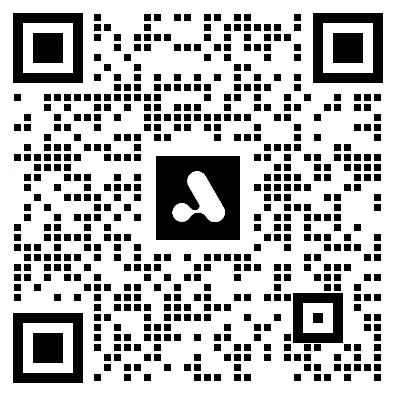






 热门活动
热门活动 
 广东
广东 12-18 周四
12-18 周四
 热门报告
热门报告